<目次>
脳波を計測するデバイス+取得手順をご紹介
やりたいこと/概要
STEP1:MindWave Mobile 2の用意
STEP2:デバイスのペアリング
STEP3:アプリのインストール
STEP4:脳波の計測
補足:脳波の解釈
脳波を計測するデバイス+取得手順をご紹介
やりたいこと/概要
●やりたいこと
・デバイスを使って「脳波」を記録したい
●概要
様々な企業が、脳波を記録するデバイスを提供していますが、以下はその一部をご紹介いたします。いずれもPython SDKを使った脳波の取得が可能になっています。
(表)代表的な脳波の取得方法
| NeuroSky MindWave Mobile 2 | ・NeuroSky社は脳波センサーを提供。 ・MindWave Mobile 2は小型のヘッドセットです。 ・PythonのSDKとしては、NeuroPyやMindwavePythonなどのライブラリが利用可。 (参考) https://www.neurosky.jp/mindwave-mobile2/ |
| Emotiv EPOC+: Emotiv | ・Emotiv社は高性能な脳波デバイスを提供。 ・PythonのSDKとしては、Emotiv Cortex APIやEmotivPRO SDKが利用可 |
| Muse: Muse | ・インタラクティブな脳波ヘッドバンドです。 ・PythonのSDKとしては、Muse SDKやMuseIOなどが利用可。 |
| OpenBCI: OpenBCI | ・OpenBCIはオープンソースの脳波デバイスプラットフォームで、さまざまなモデルがあります。 ・PythonのSDKとしては、OpenBCI PythonやPyOpenBCIなどが利用可。 |
今回はその中でも「NeuroSky」社の「MindWave Mobile 2」を使った脳波の取得を紹介します。
(図101)外箱
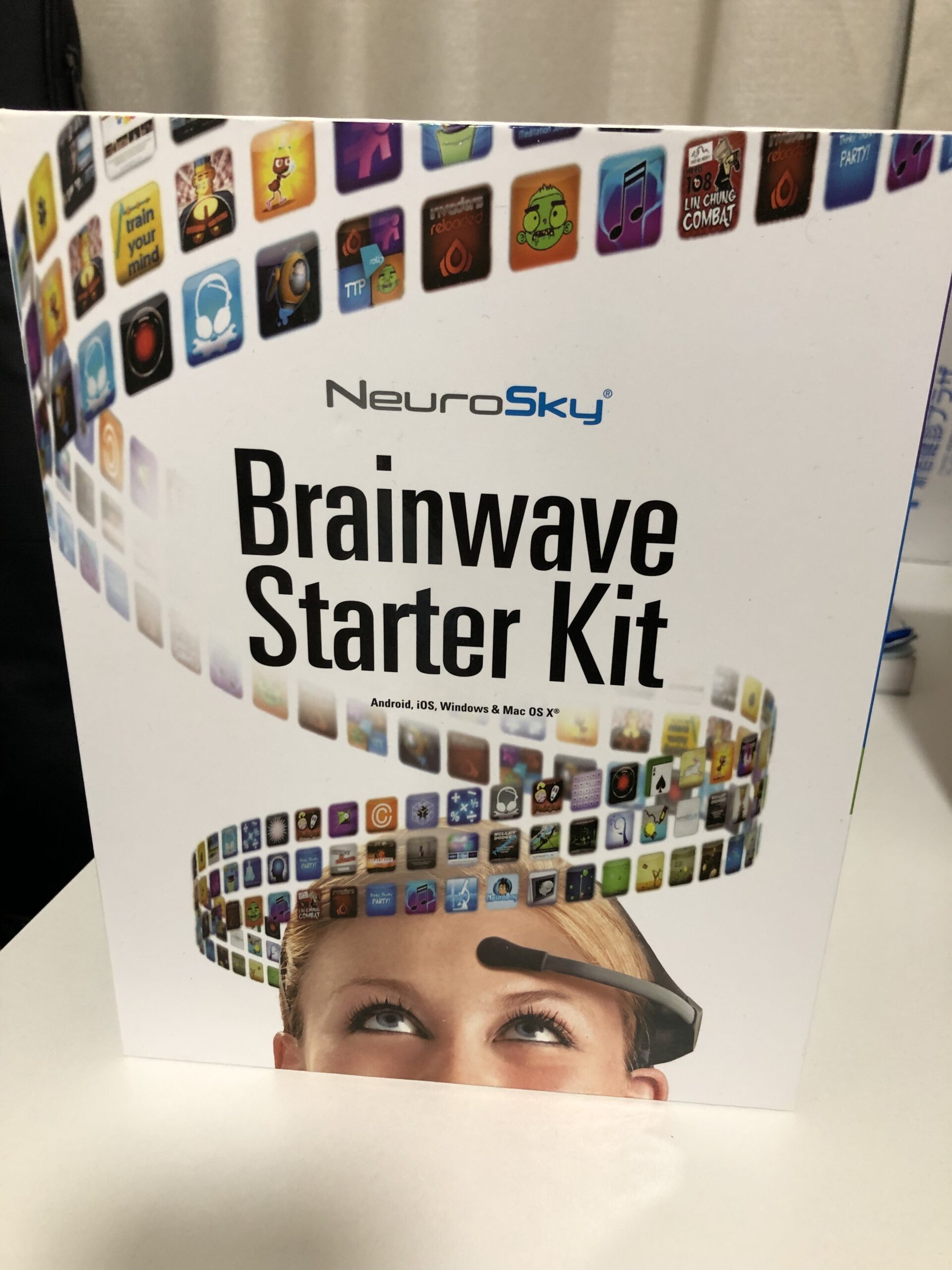
(図102)外箱
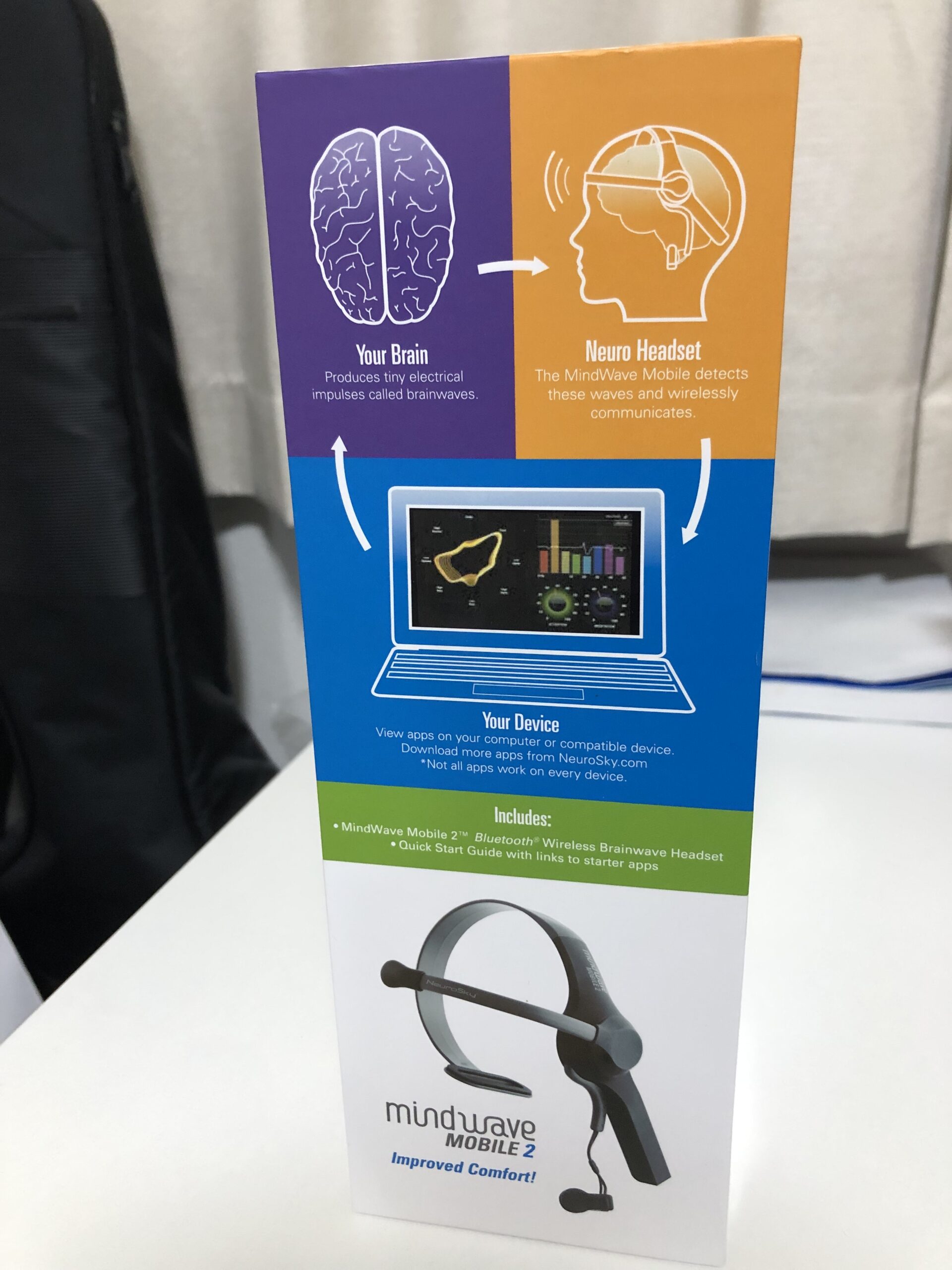
(図103)外箱
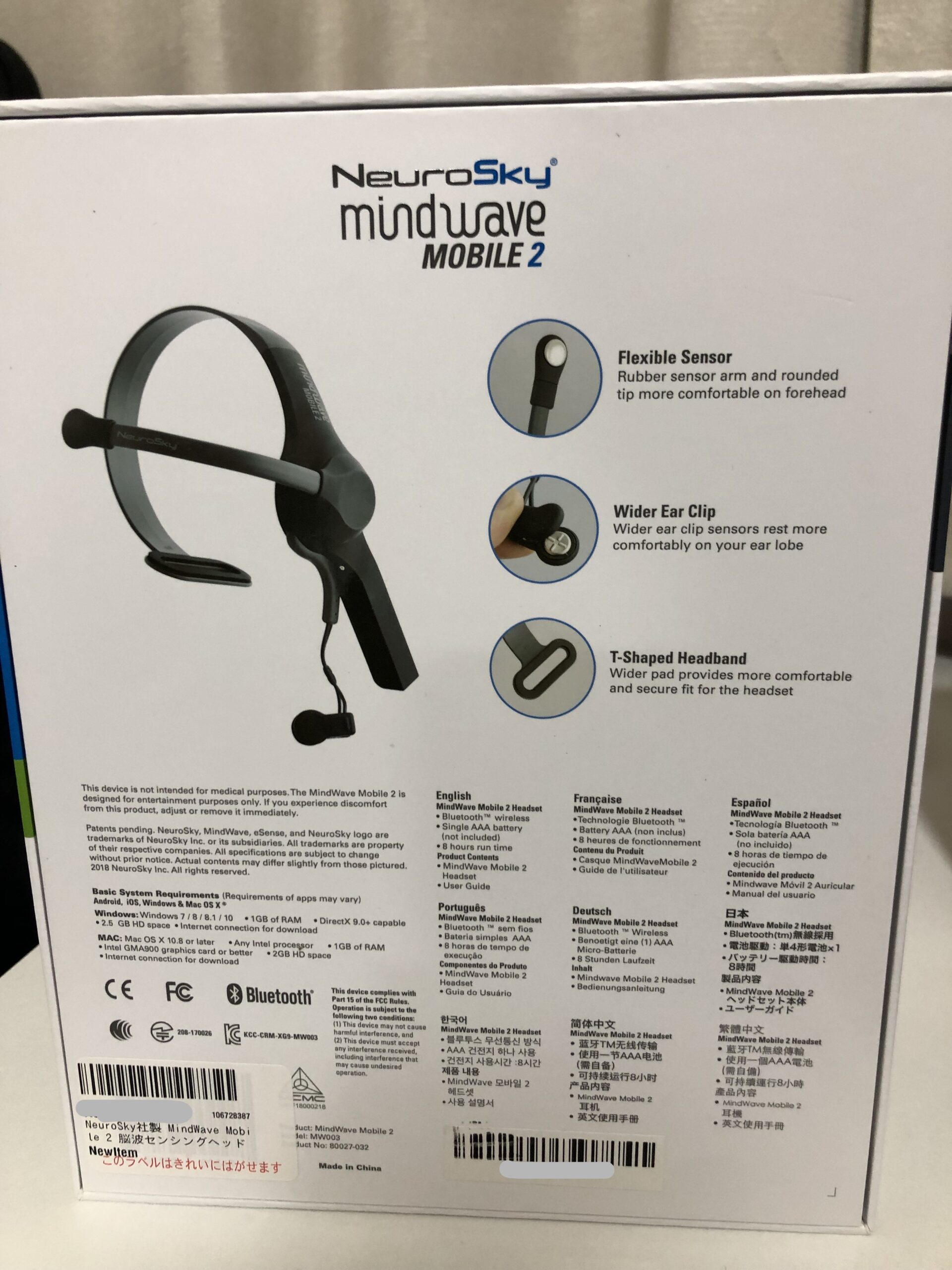
(図104)外箱
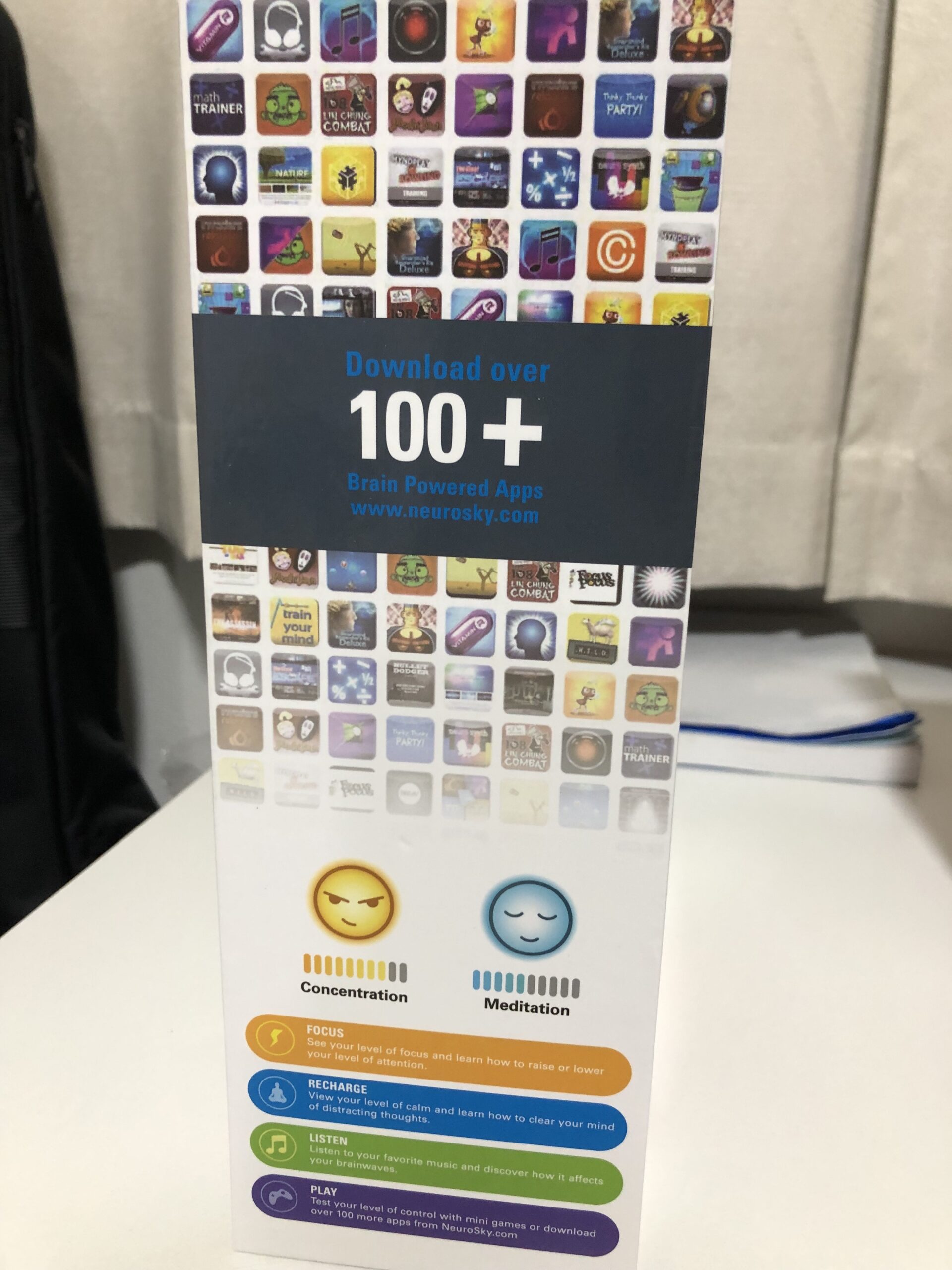
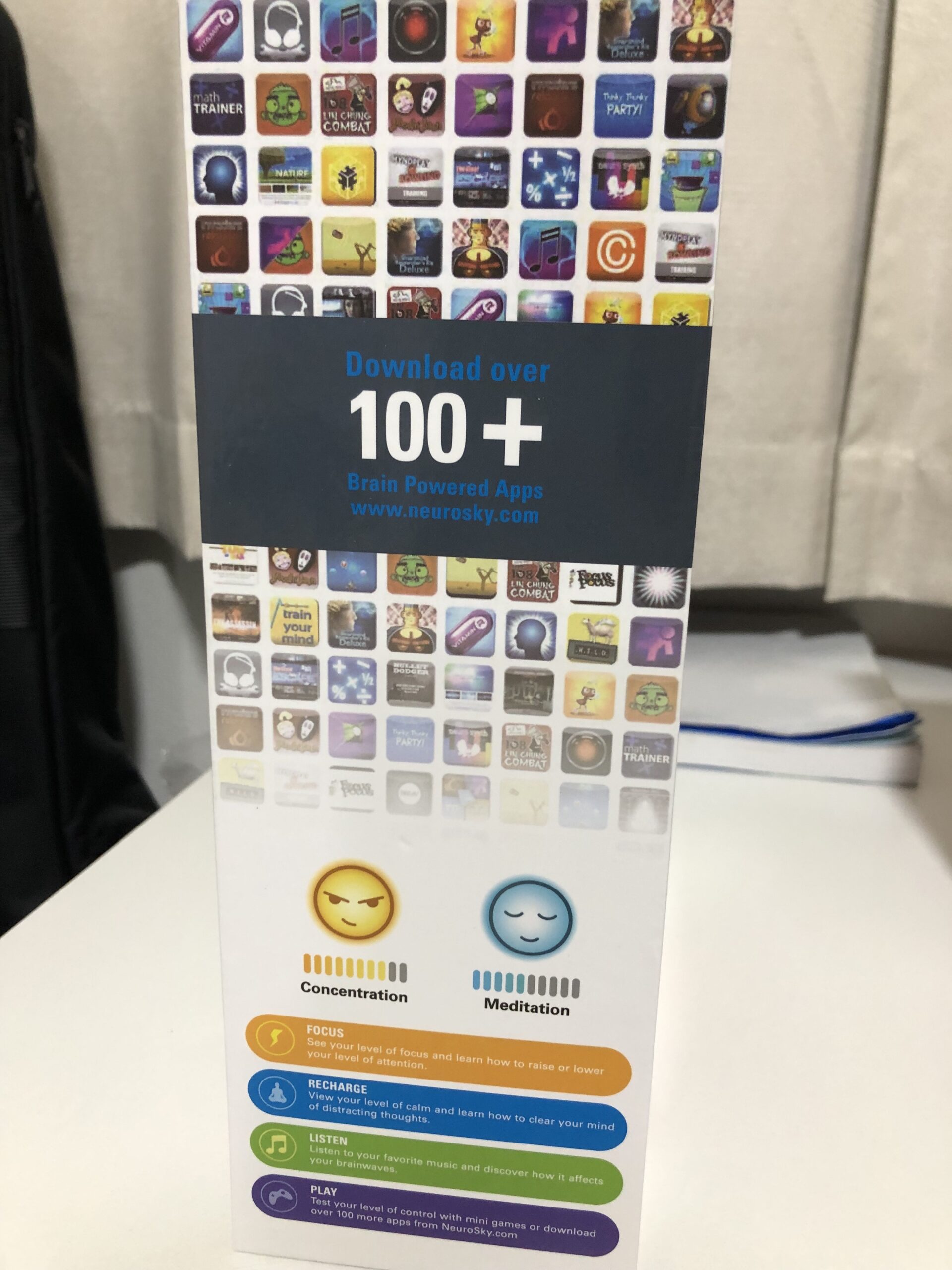
(図105)


(図106)説明書など
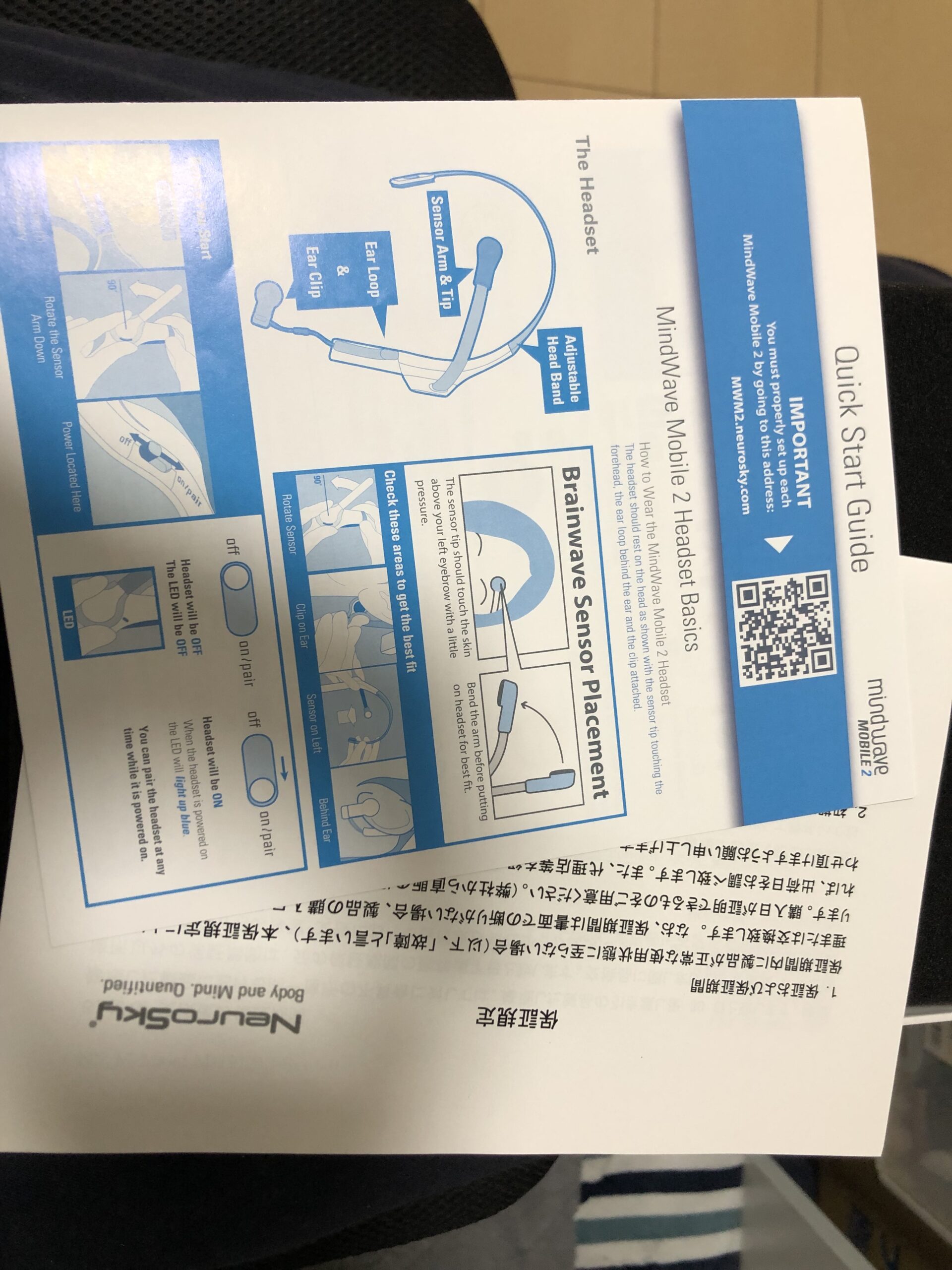
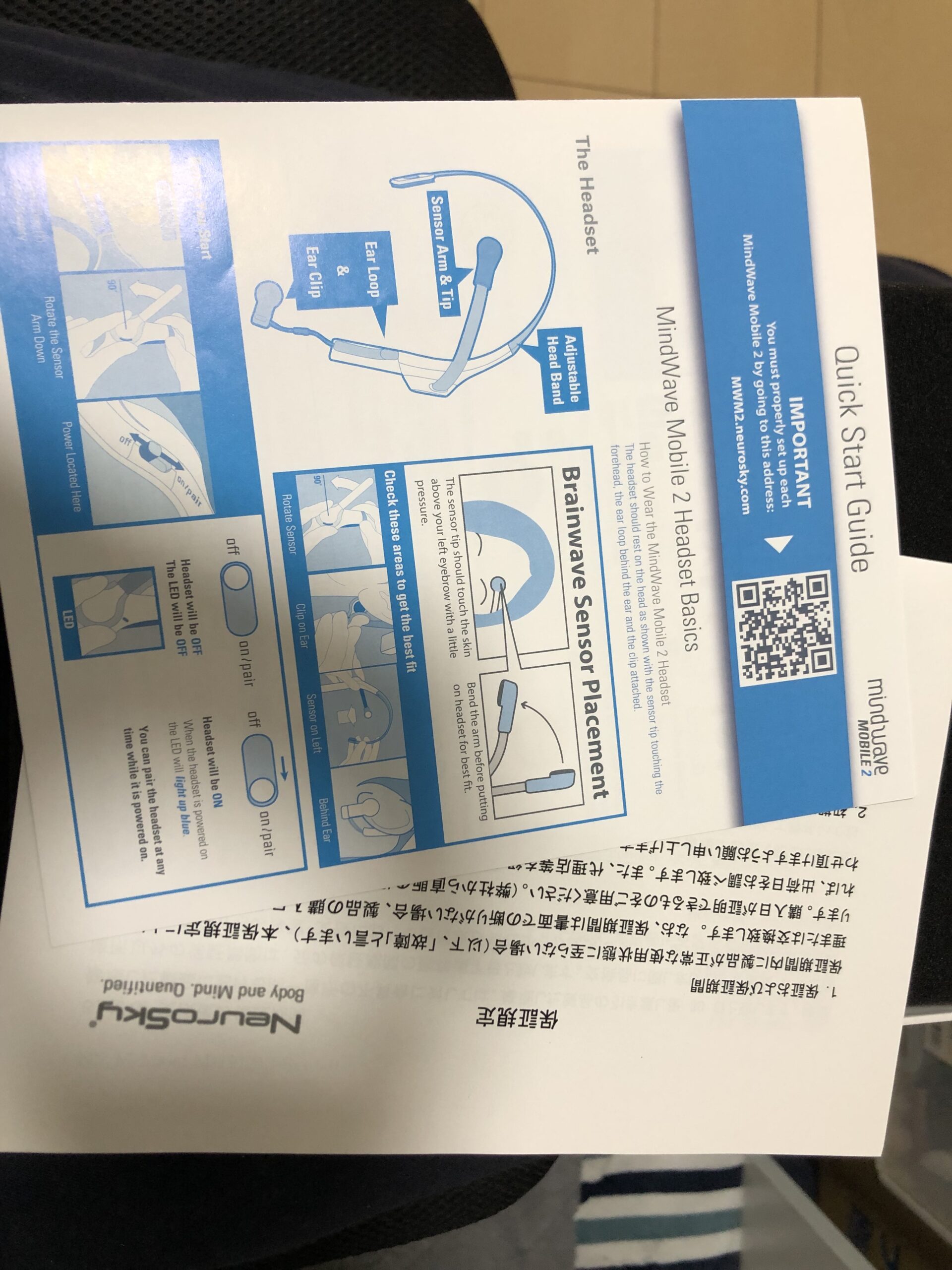
STEP1:MindWave Mobile 2の用意
●STEP1-1:MindWave Mobile 2 Headsetの用意
・①本体を用意
→私は2023年6月時点で、約25,000円程度で購入
(図107)


●STEP1-2:Setup Kit for Windowsの準備
・①下記URLにアクセス→OS選択→「Download Setup Kit for xxxx」を選択
(図111)
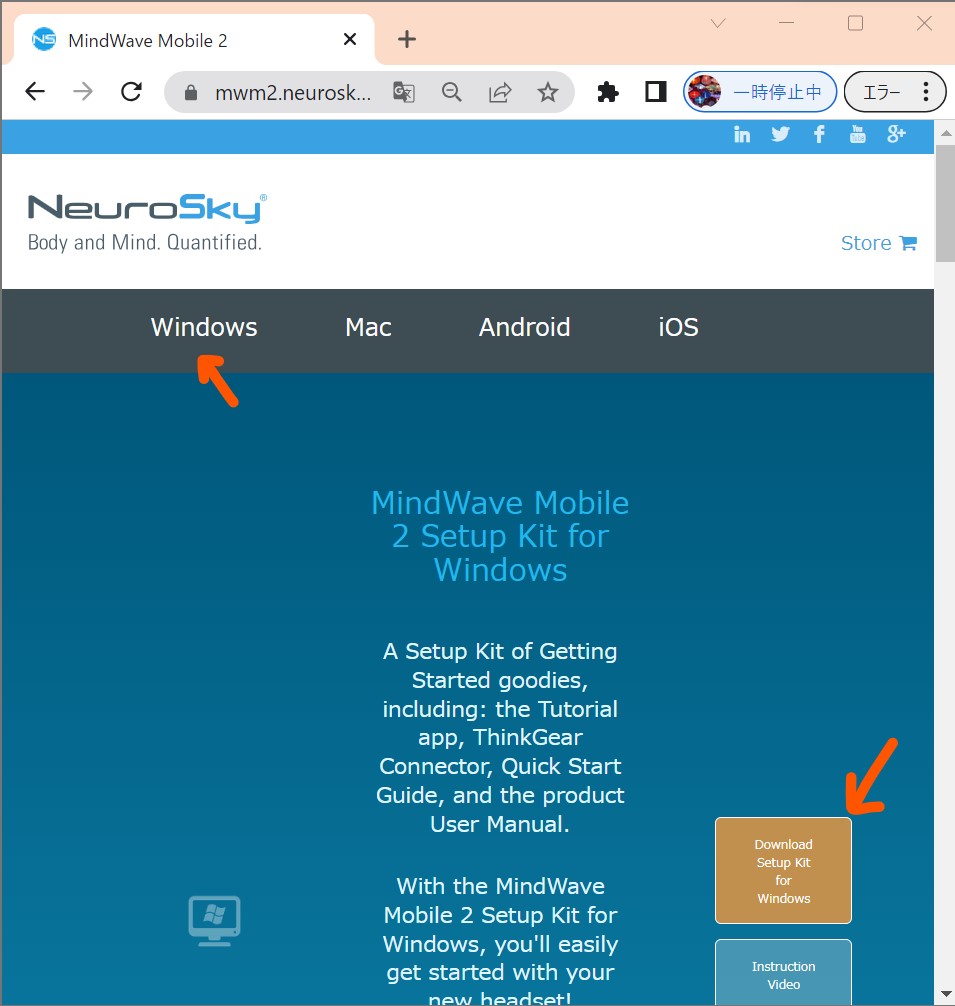
↓
・②解凍
(図112)
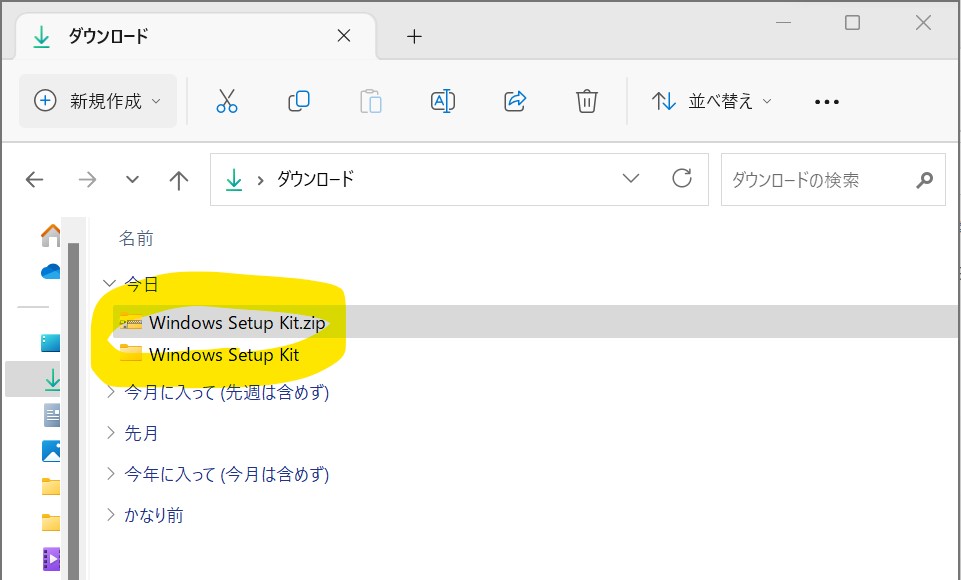
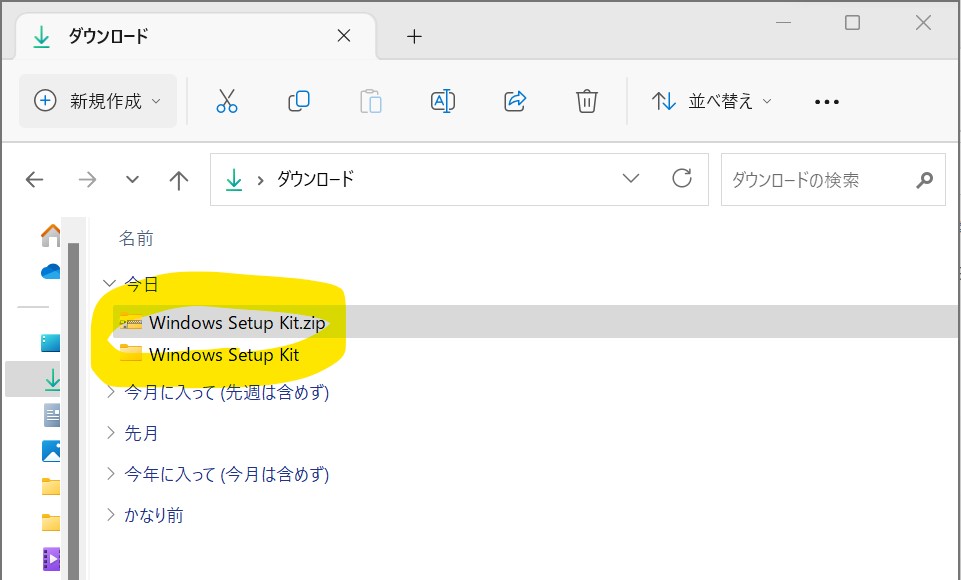
↓
・③ThinkGear Connectorの実行(ThinkGear Connector.exe)
(図113①)


↓
(図113②)
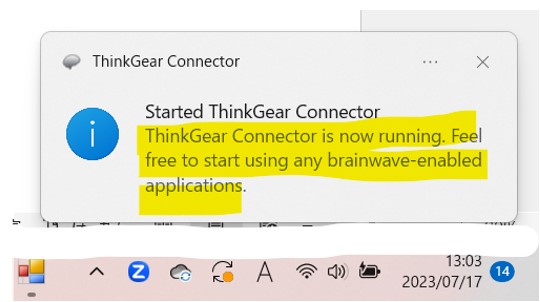
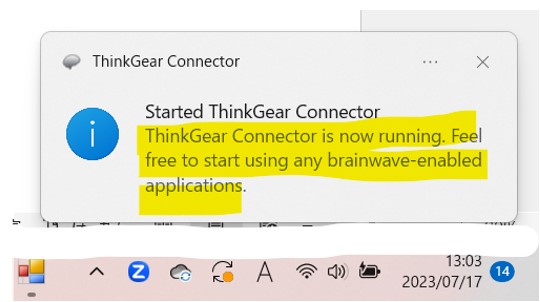
(備考)
NeuroSkyオンラインストアで手に入るアプリの多くは、ヘッドセットと通信するために「ThinkGear Connector」を実行状態にする必要がある。
「ThinkGear Connector」はWindowsまたはMac OS Xシステムのバックグラウンドで実行され、NeuroSkyのヘッドセットとの接続を管理し、データを標準的なTCP/IPソケットにストリーミングします。これにより、アプリケーションはこのソケットからデータを読み取ることができます。
STEP2:デバイスのペアリング
ペアリングは「MindWave Mobile 2 Headset」とご自身のPCを「無線通信」する際にセキュアに接続するための設定です。
・①本体の電源をONにする
(図210)
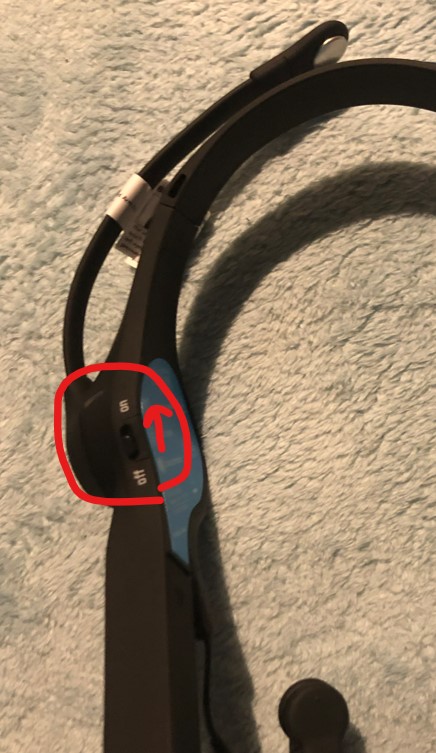
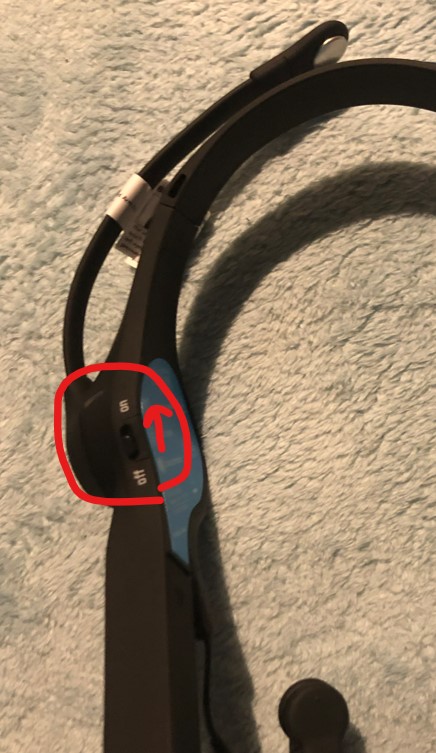
↓
・②「設定」→「Bluetoothとデバイス」→「その他のデバイスを表示」
(図211)
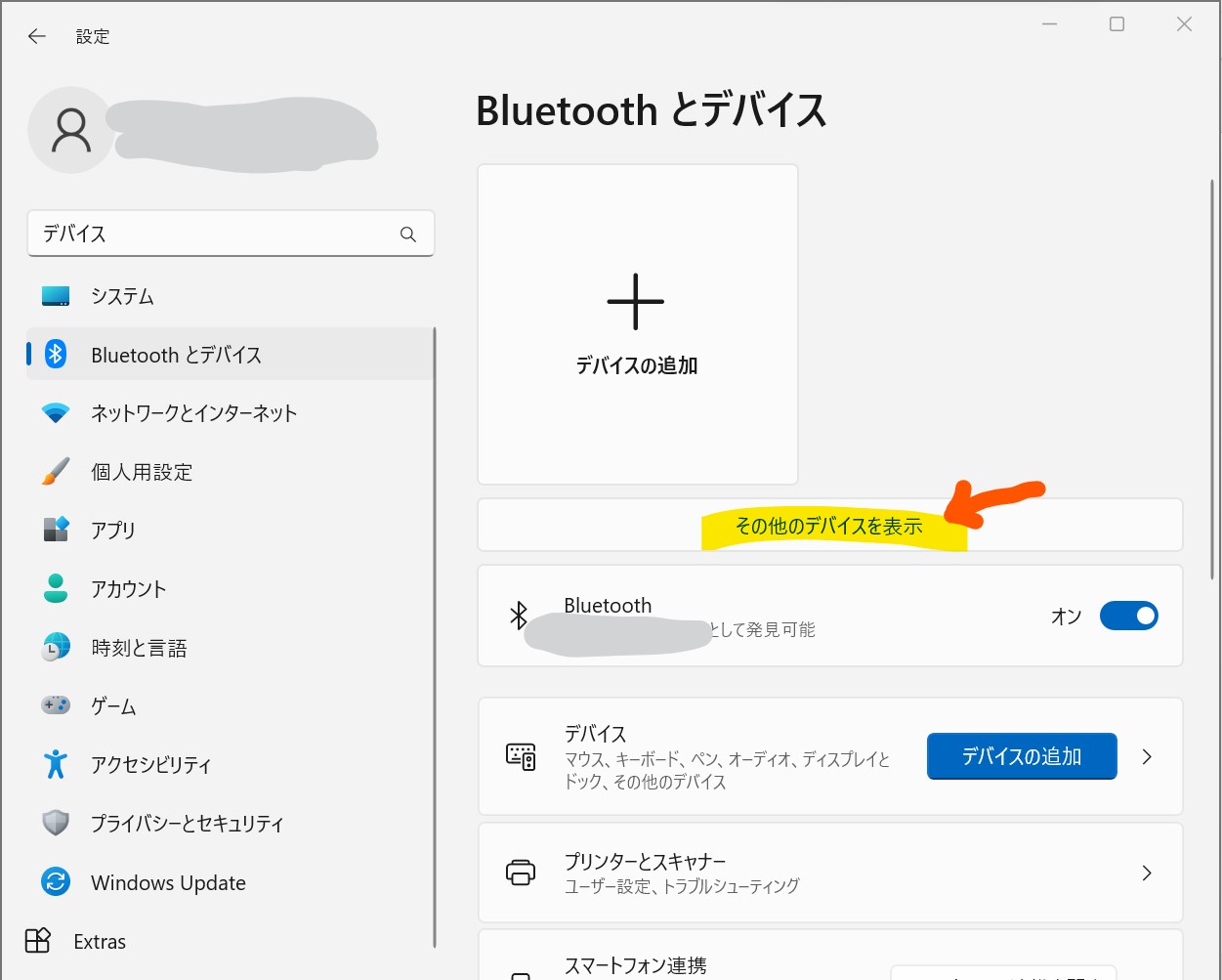
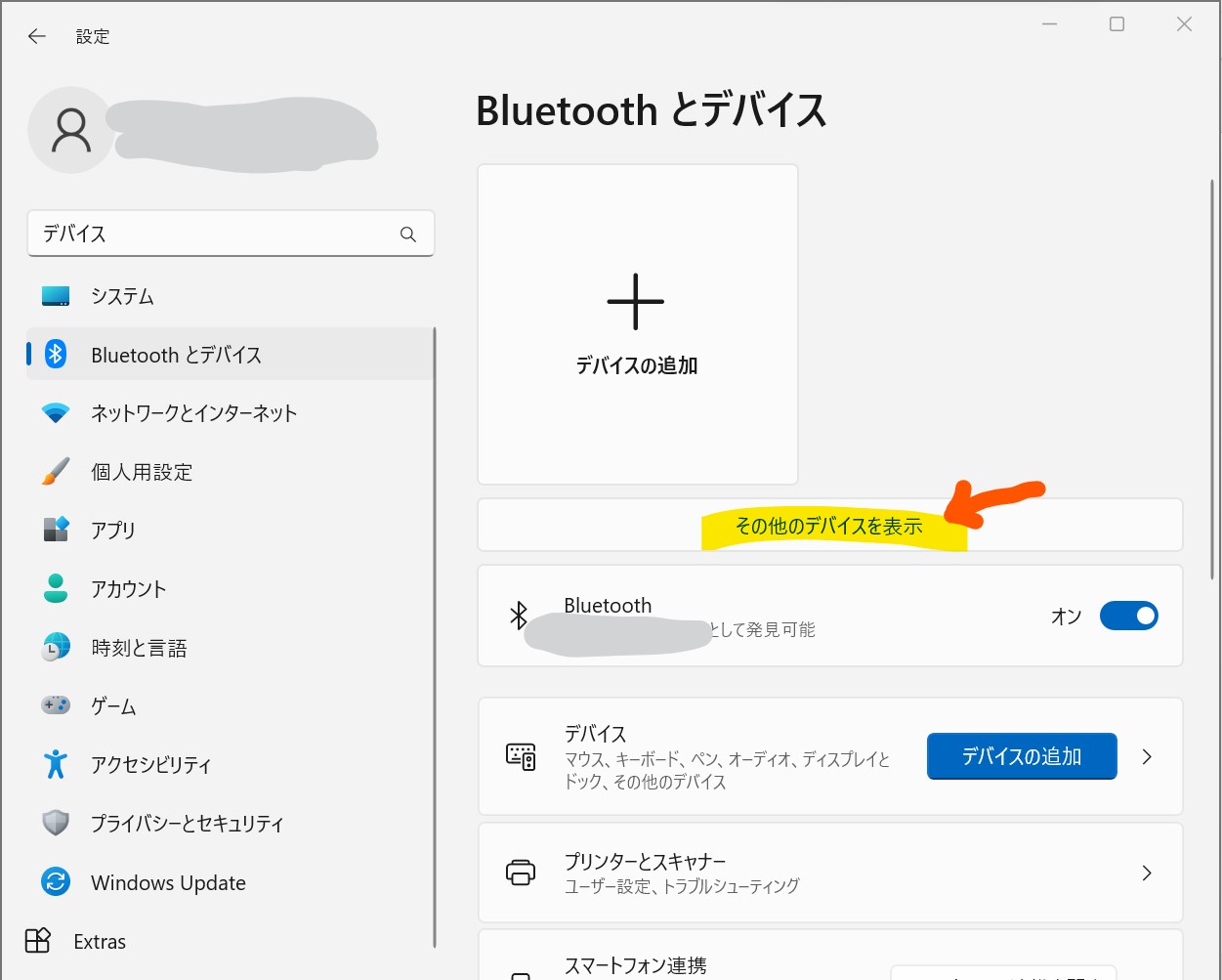
↓
・③「デバイスの追加」
(図212)
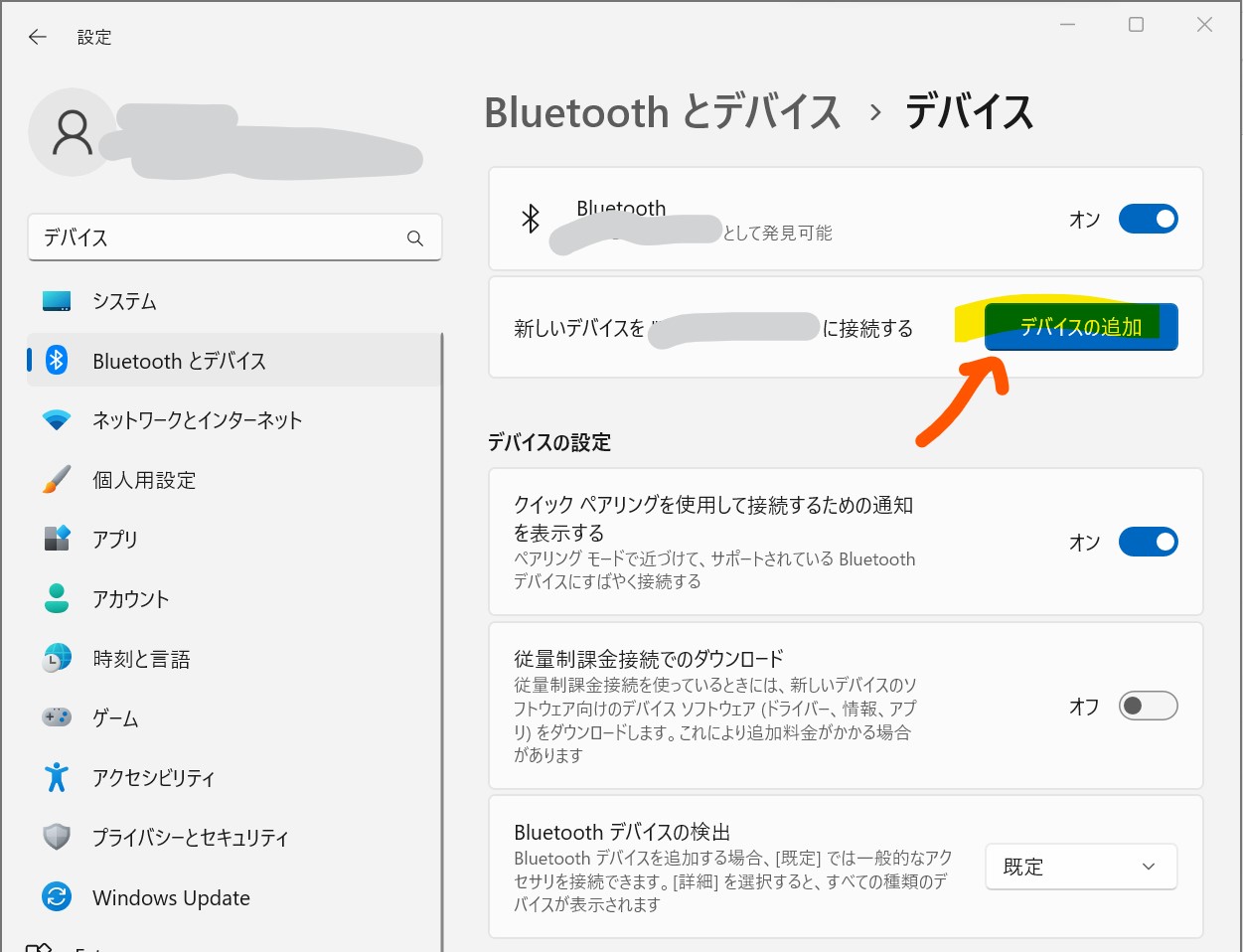
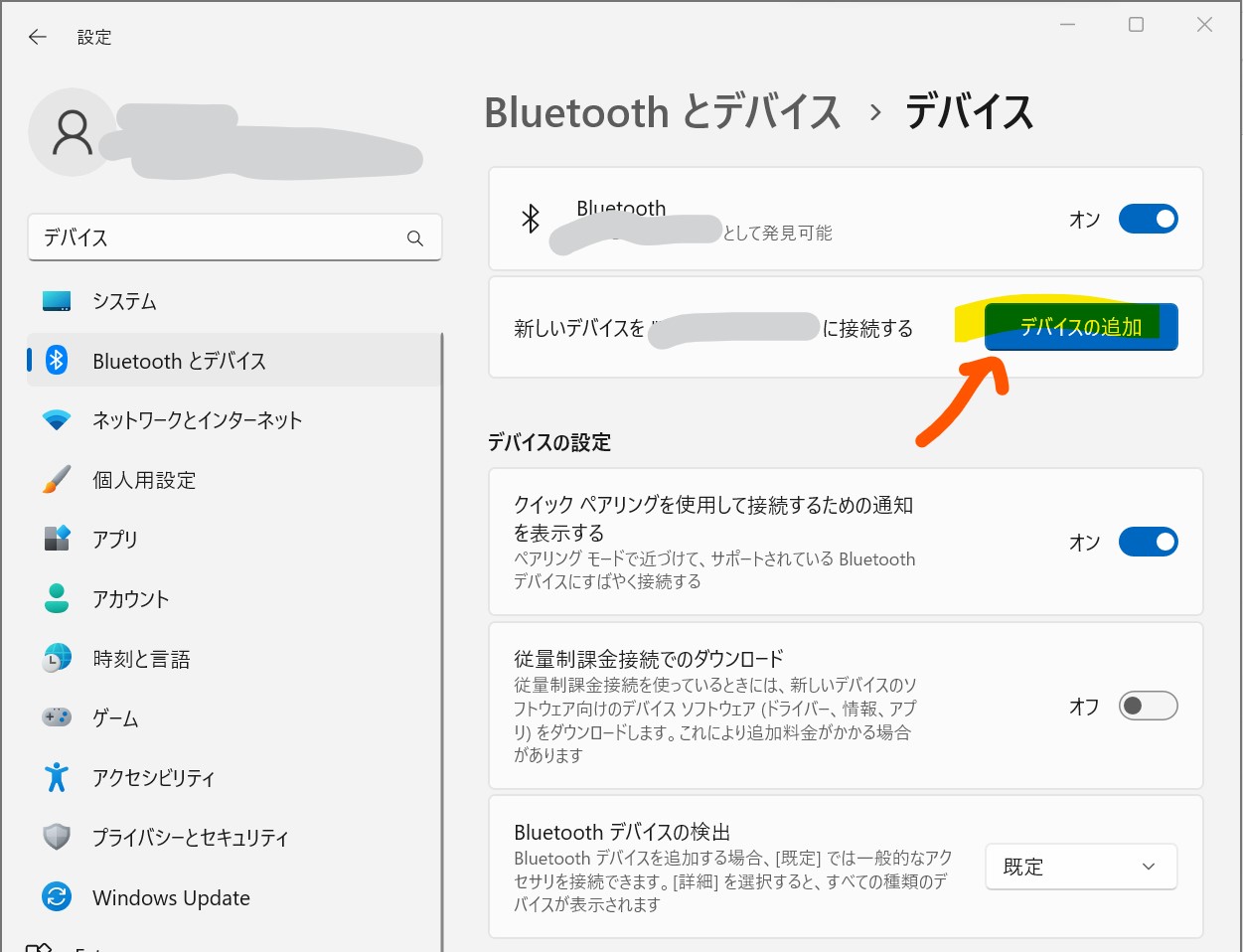
↓
・④「Bluetooth」を選択
(図213)
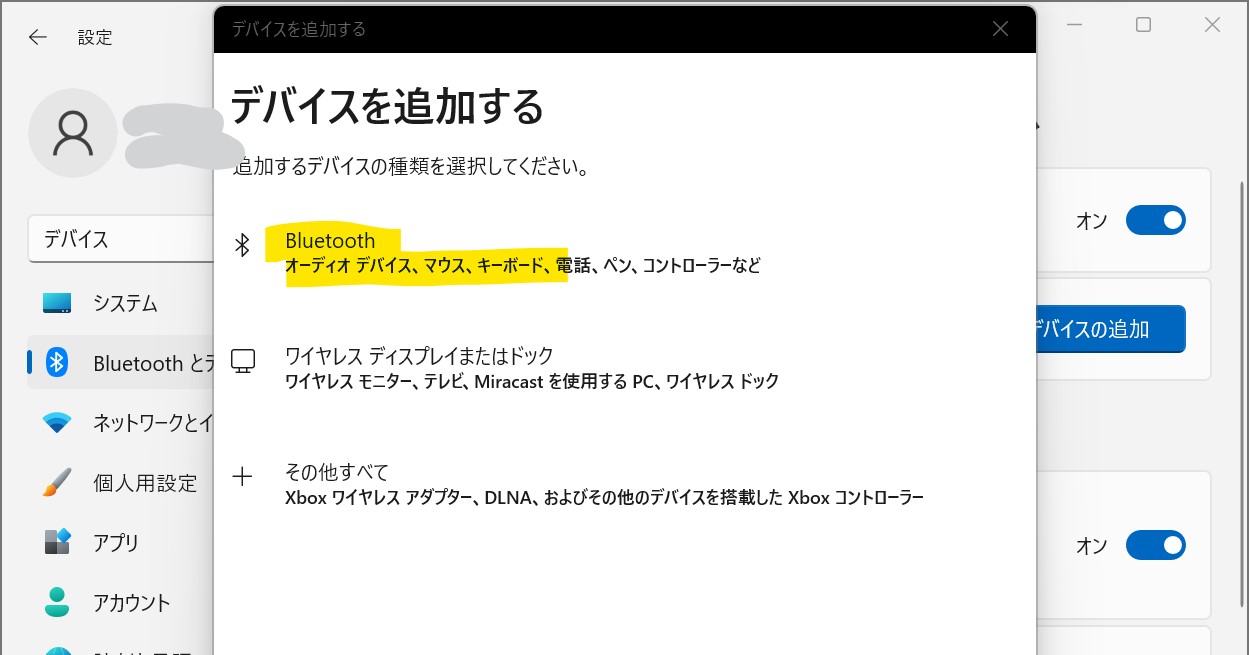
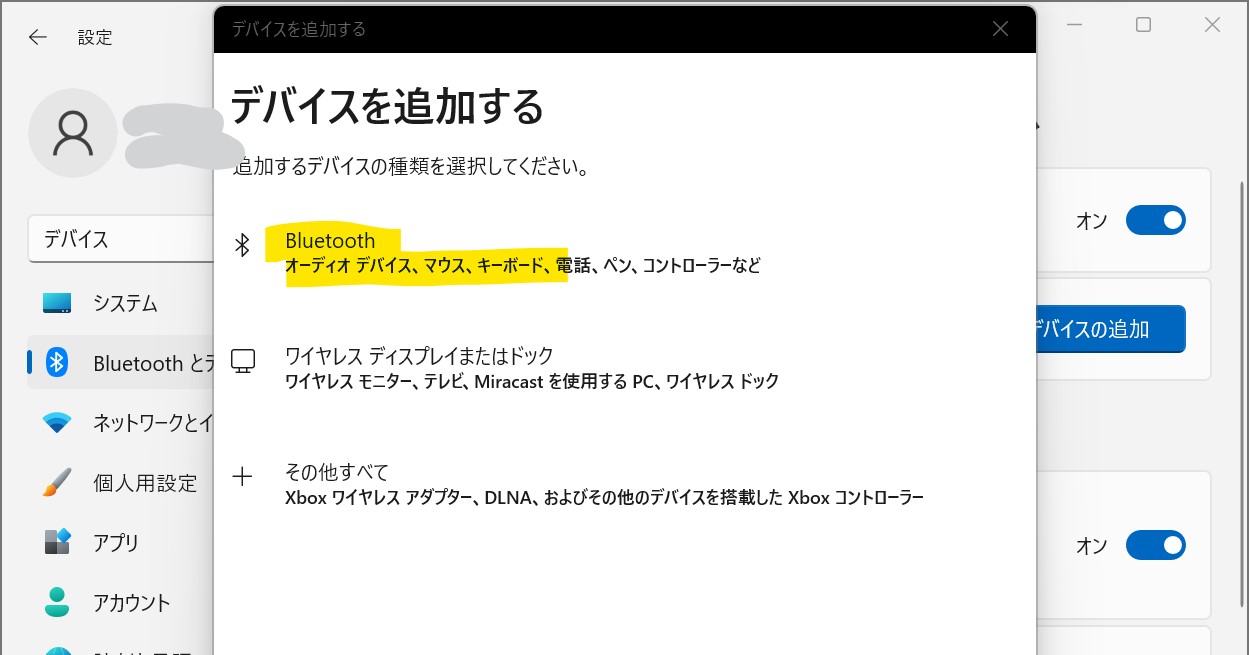
↓
・⑤「MindWave Mobile」を選択
(図214)
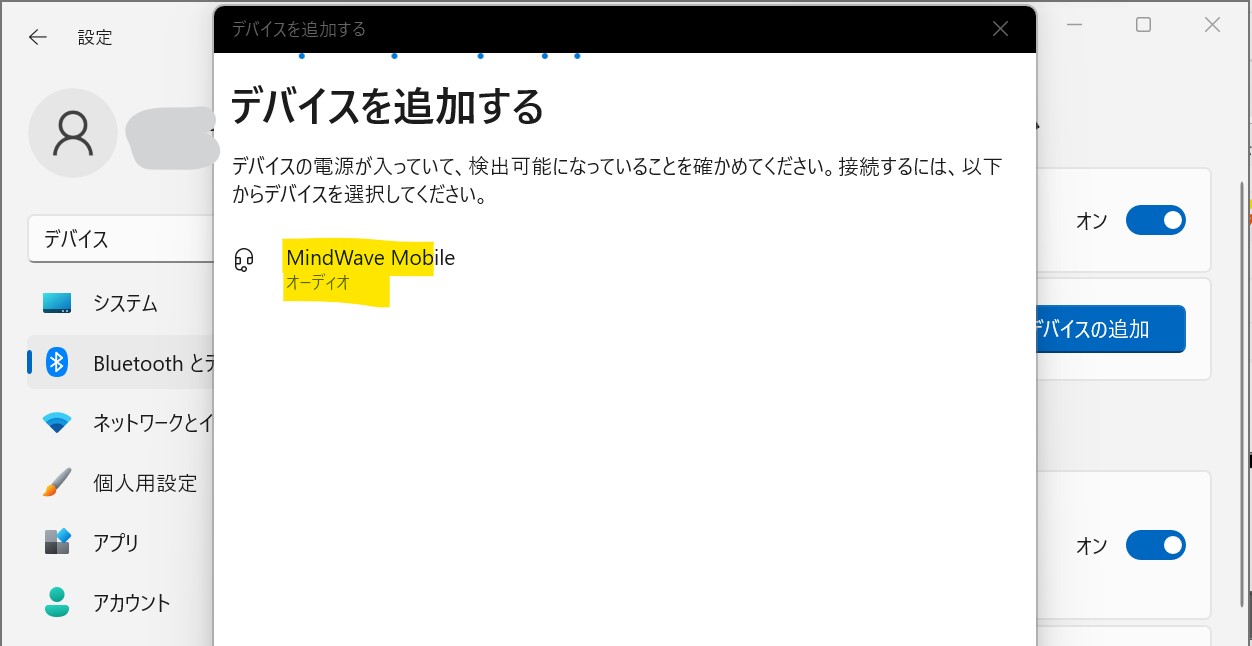
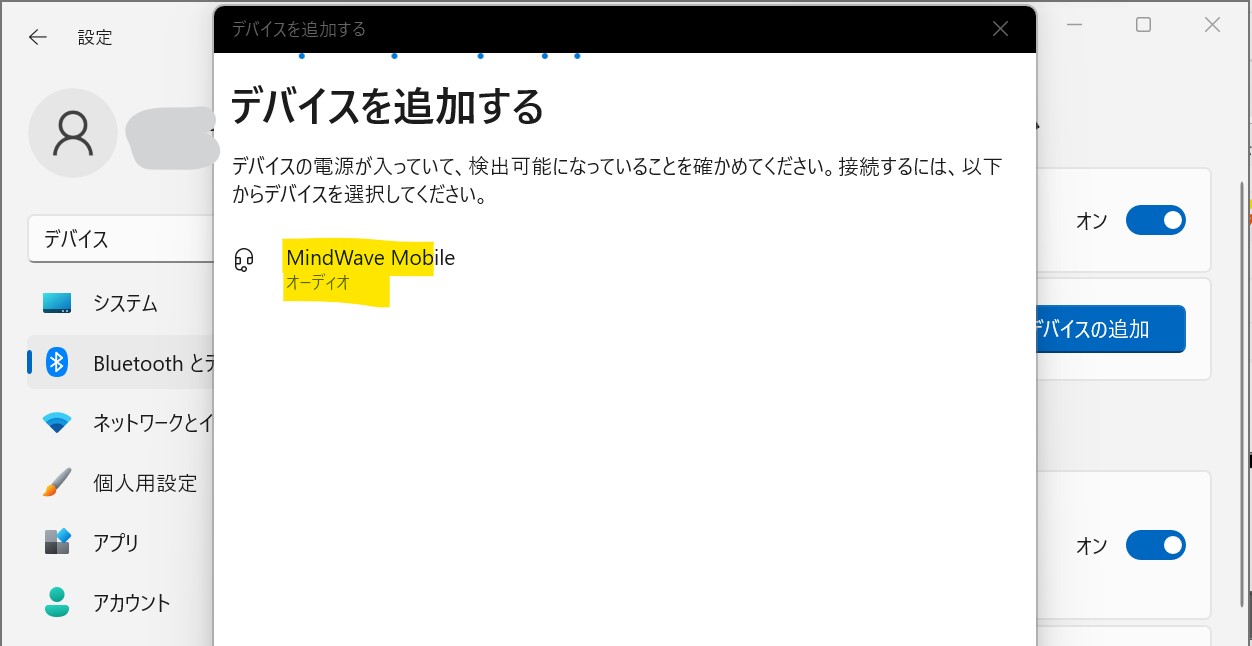
↓
・⑥「完了」
(図215)
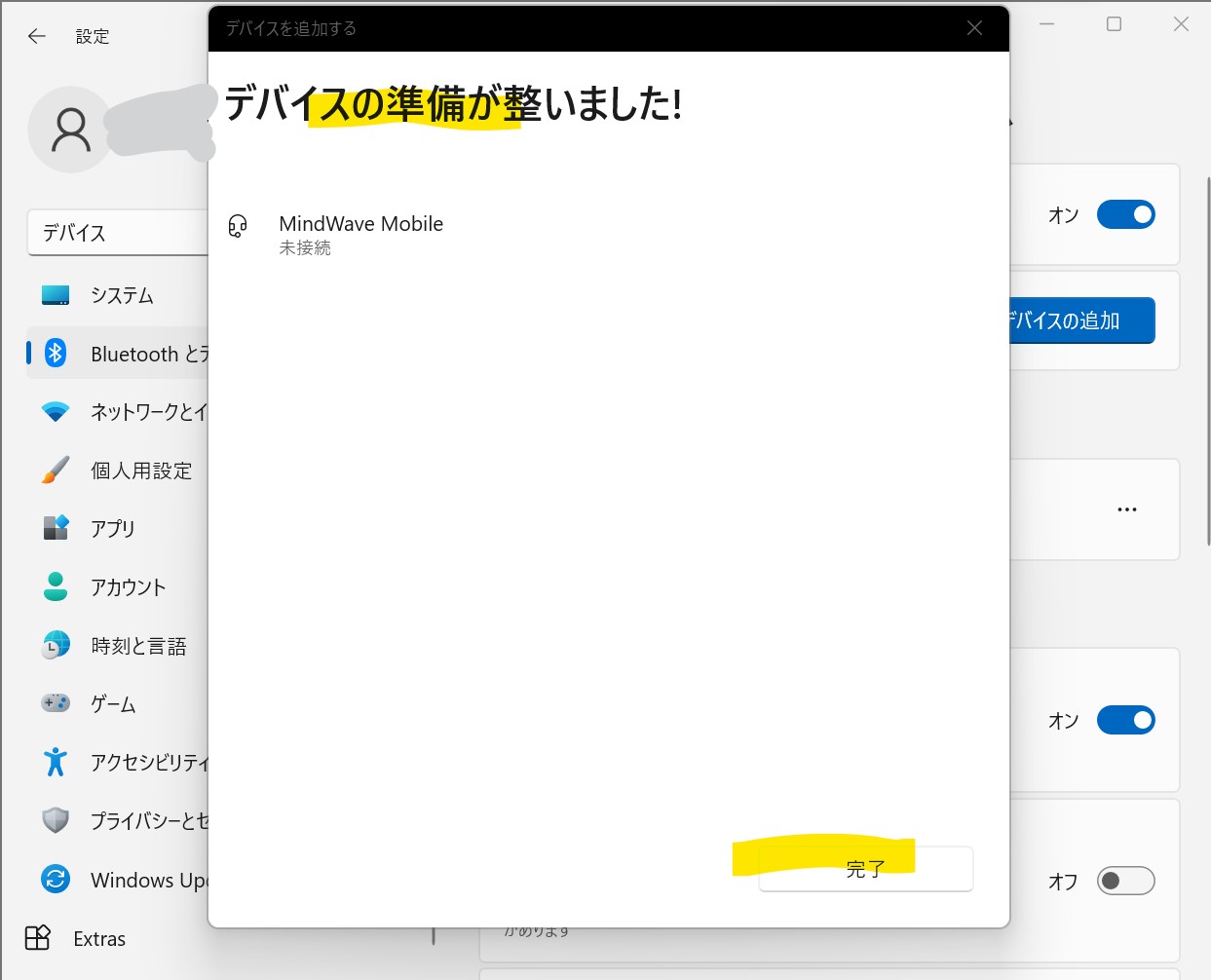
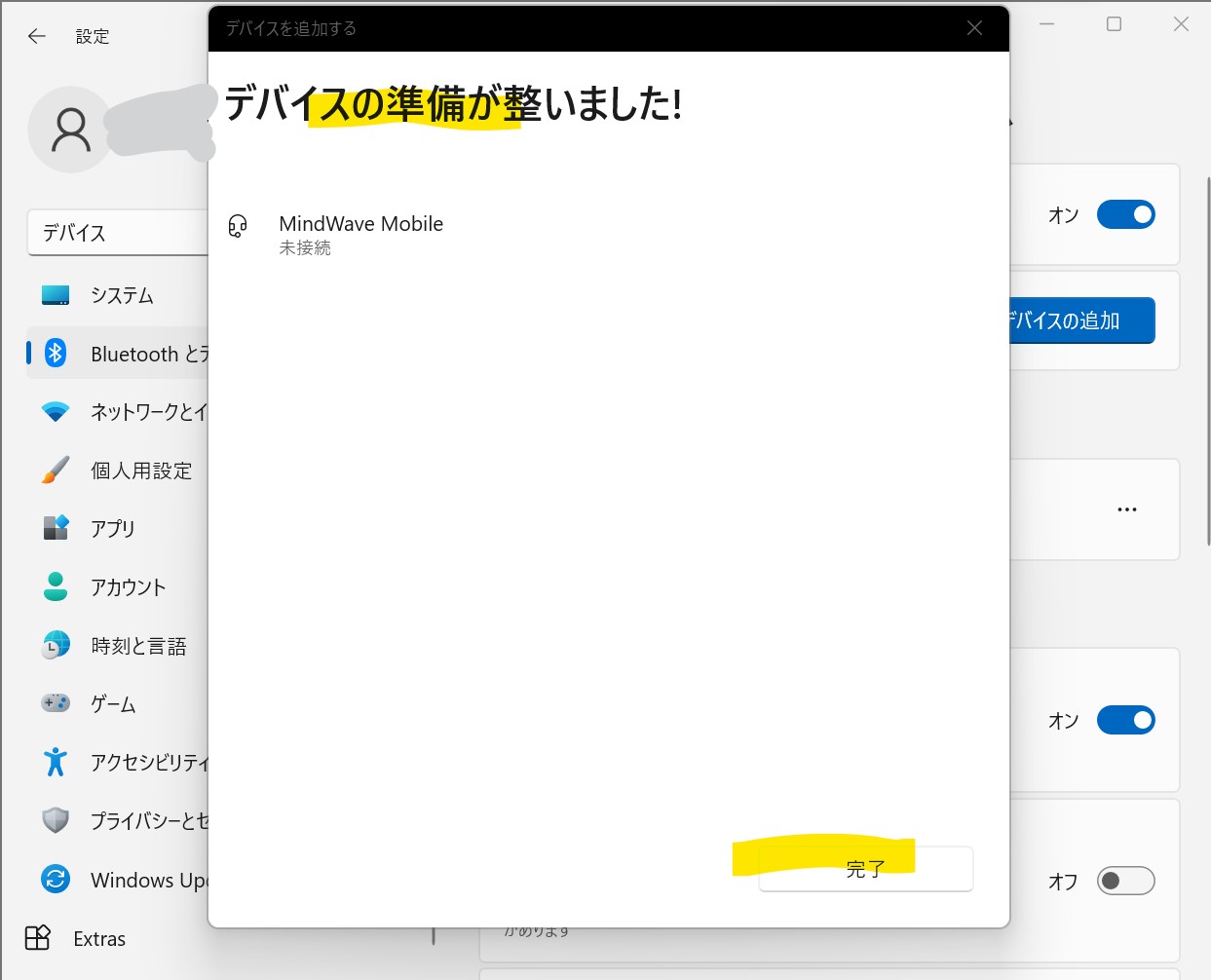
↓
・⑦「ペアリング済み」になっていることを確認
(図216)
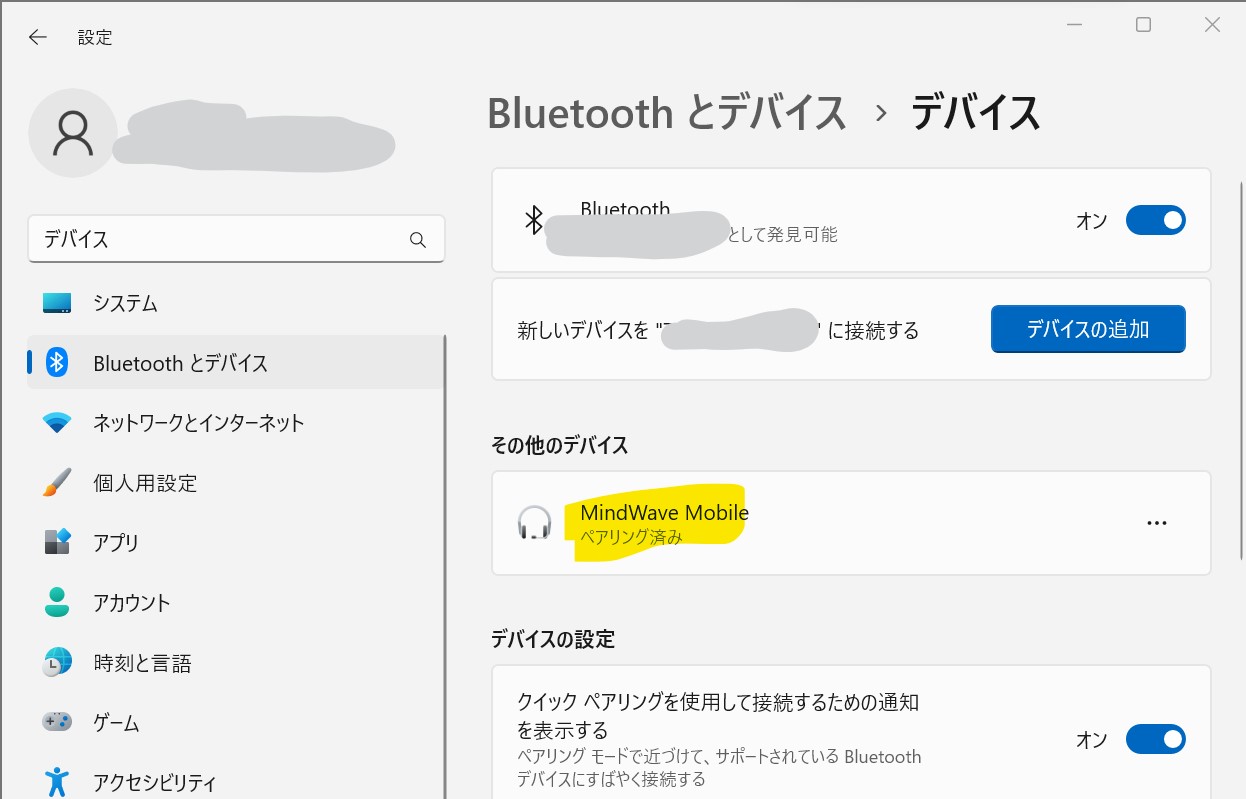
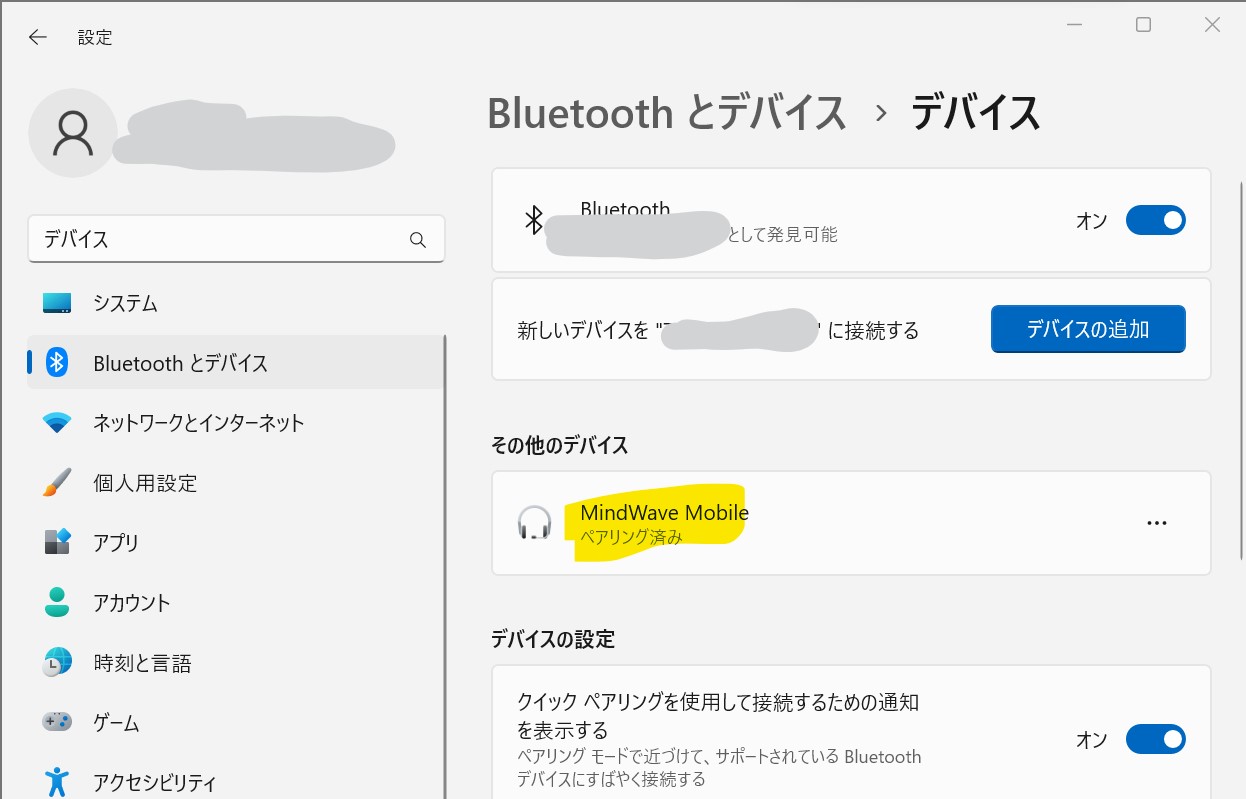
STEP3:アプリのインストール
NeuroSkyオンラインストアで様々なアプリを入手できます。今回はFreeソフトである「NeuroExperimenter」を使ってみたいと思います。
●STEP3-1:アプリの購入&ダウンロード
・①ストアから「NeuroExperimenter」を検索
(図311)
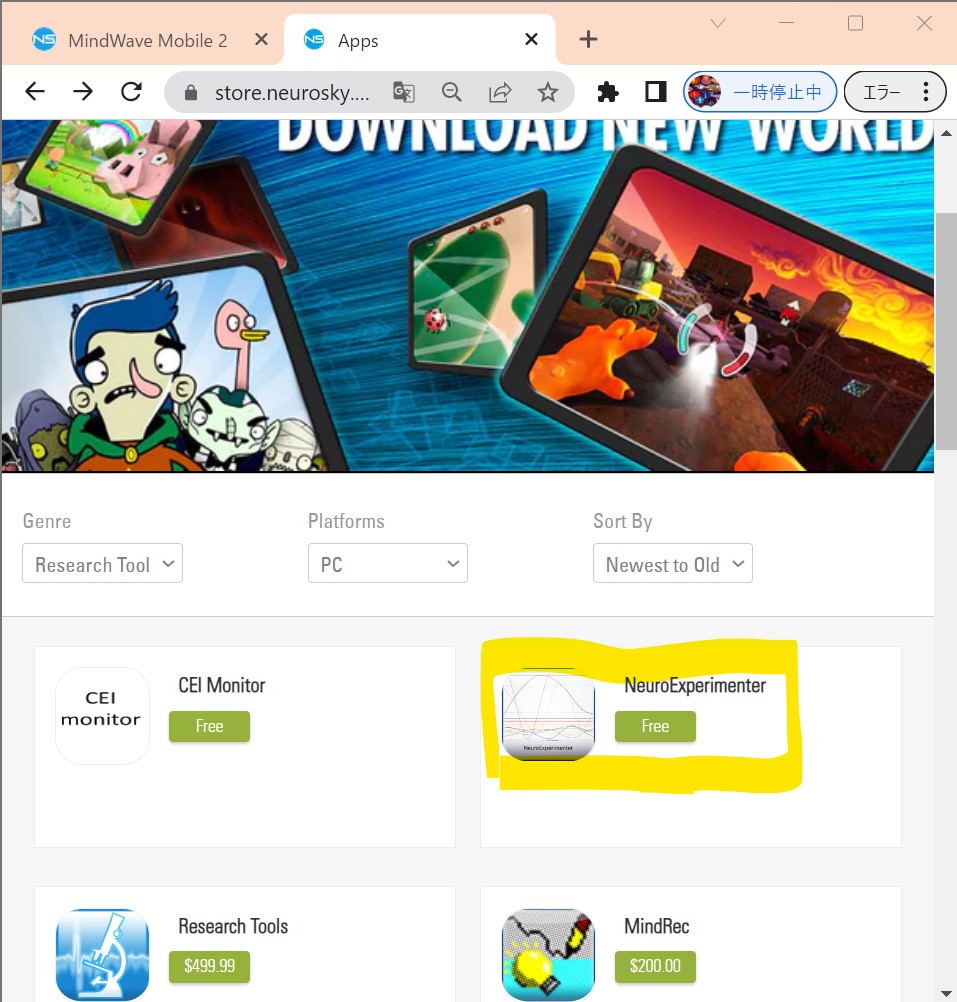
↓
・②「Add to Cart」
(図312)
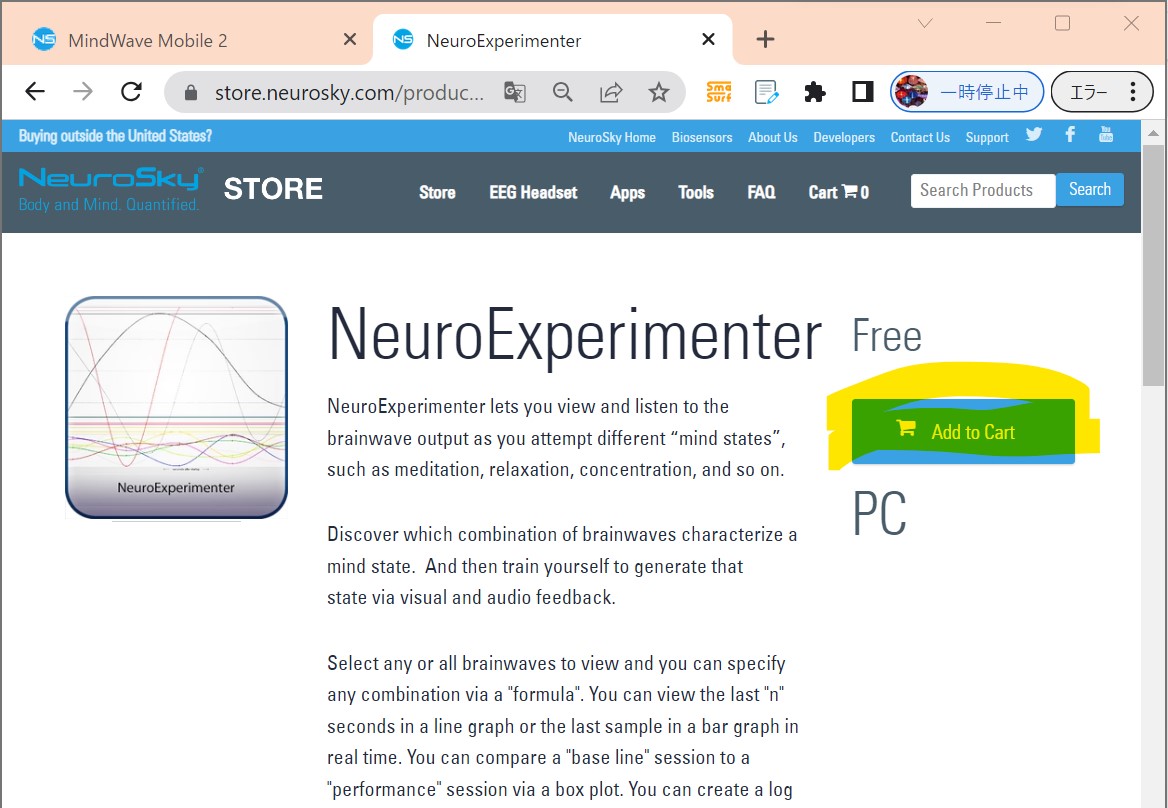
↓
・③「Proceed to checkout」
(図313)
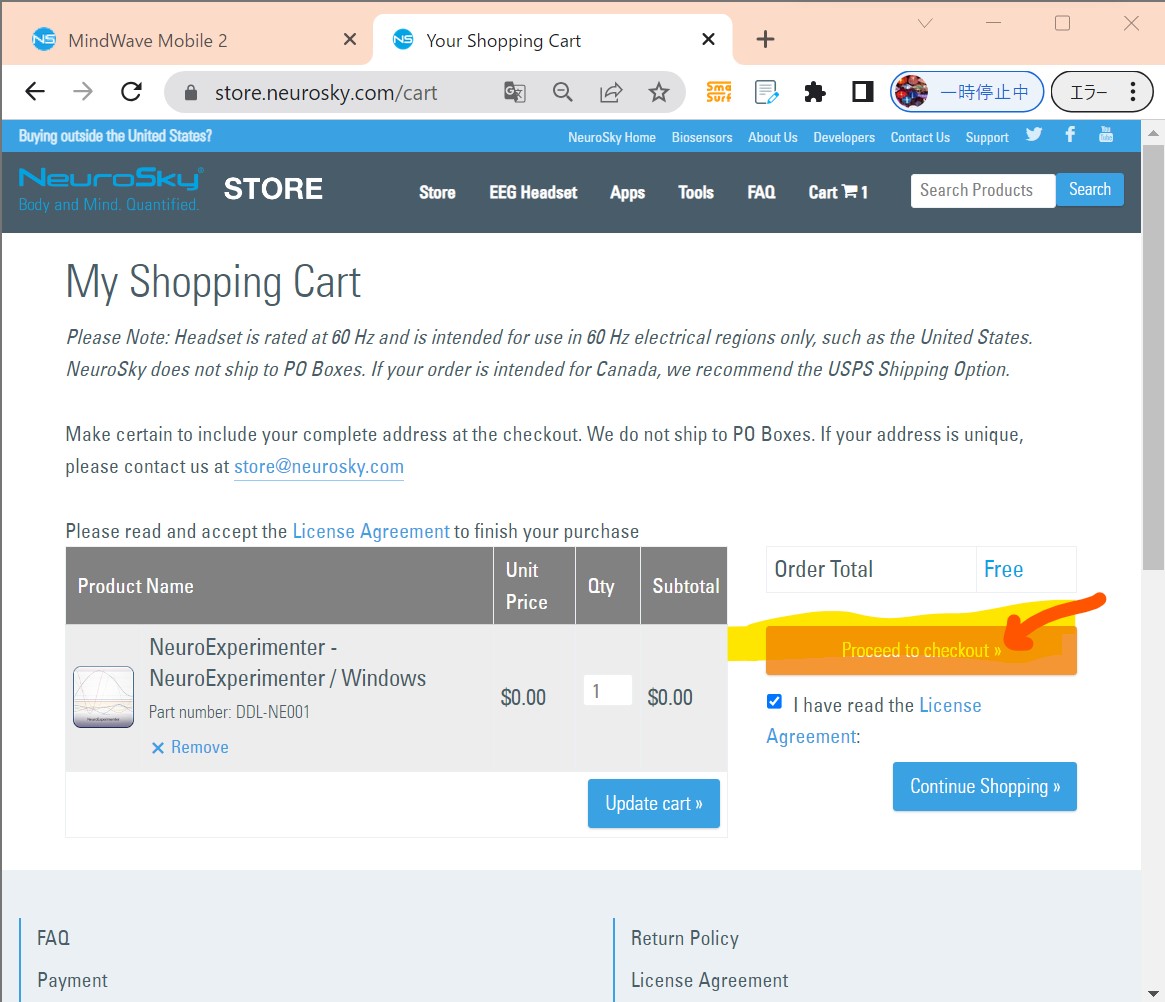
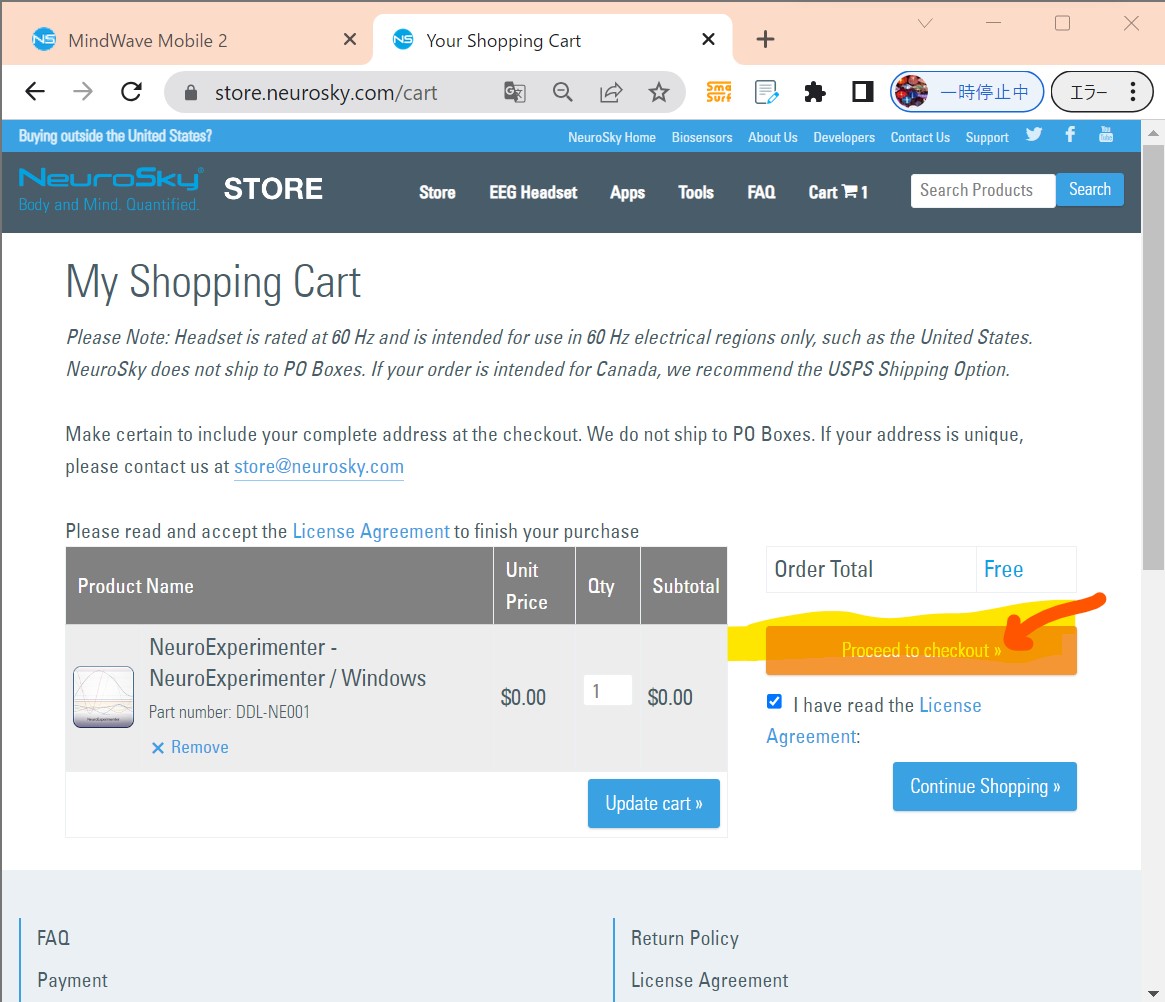
↓
・④必要情報を入力し「Continue to payment」
(図314)
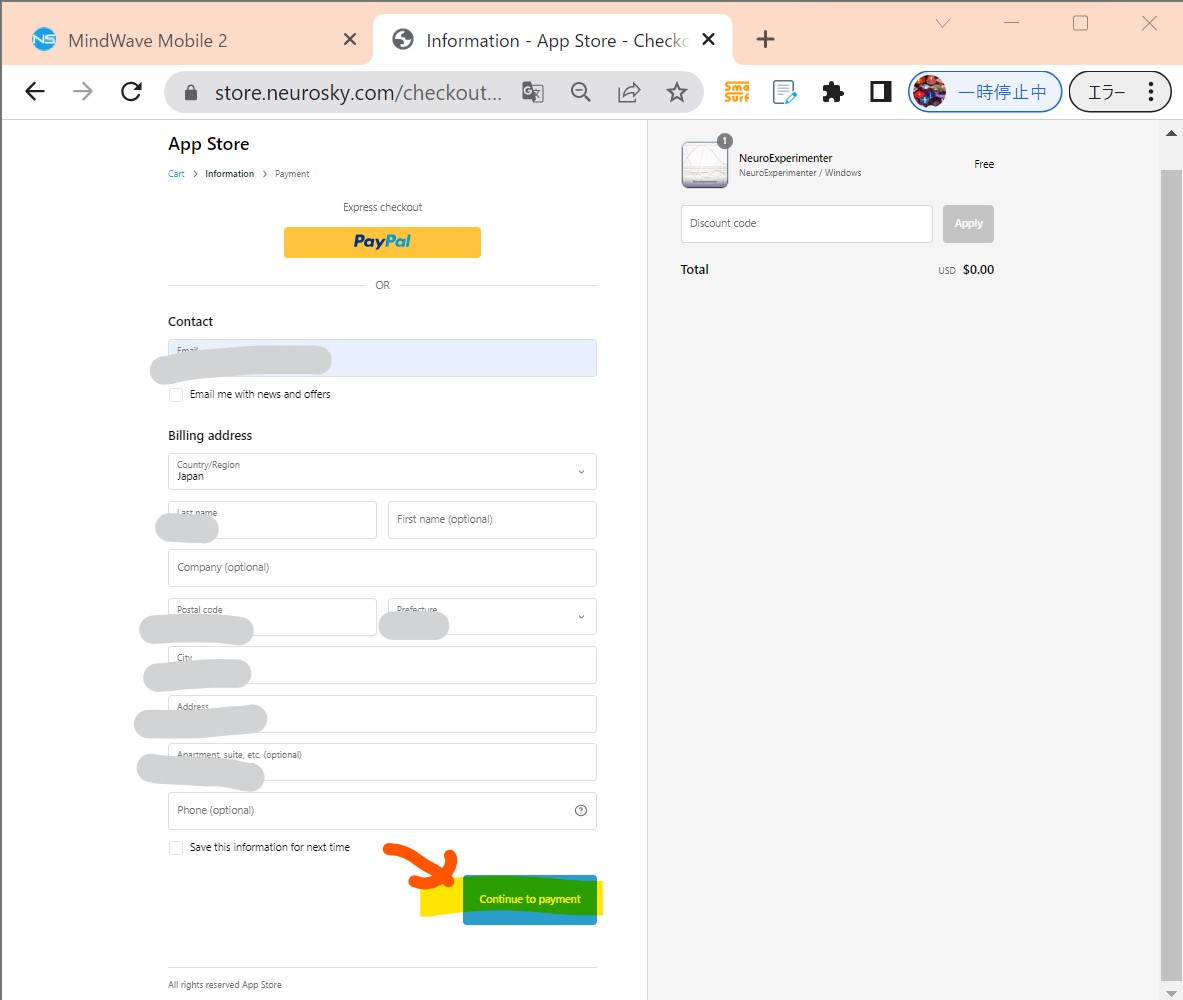
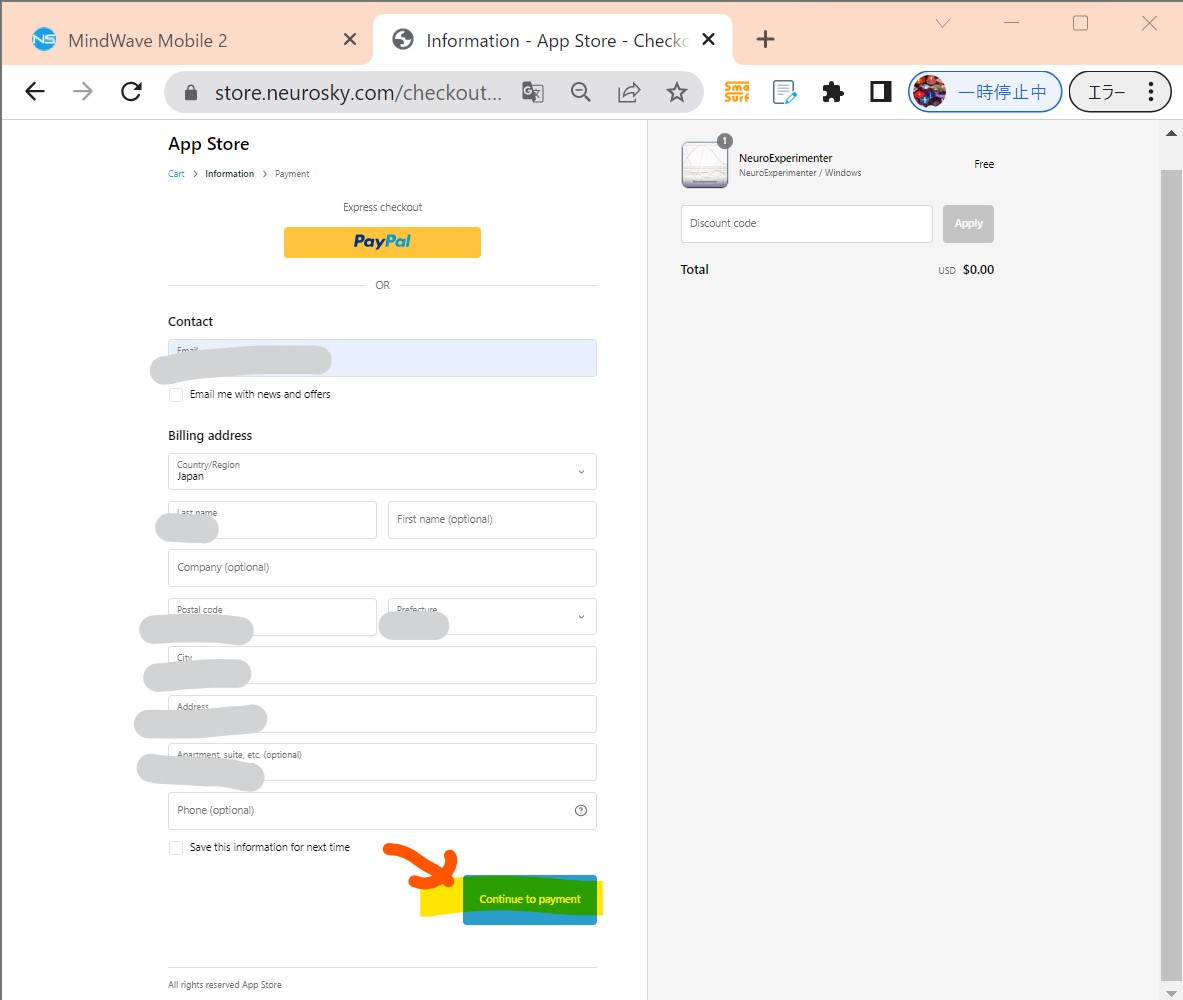
↓
・⑤「Continue Order at PayPal」
(図315)
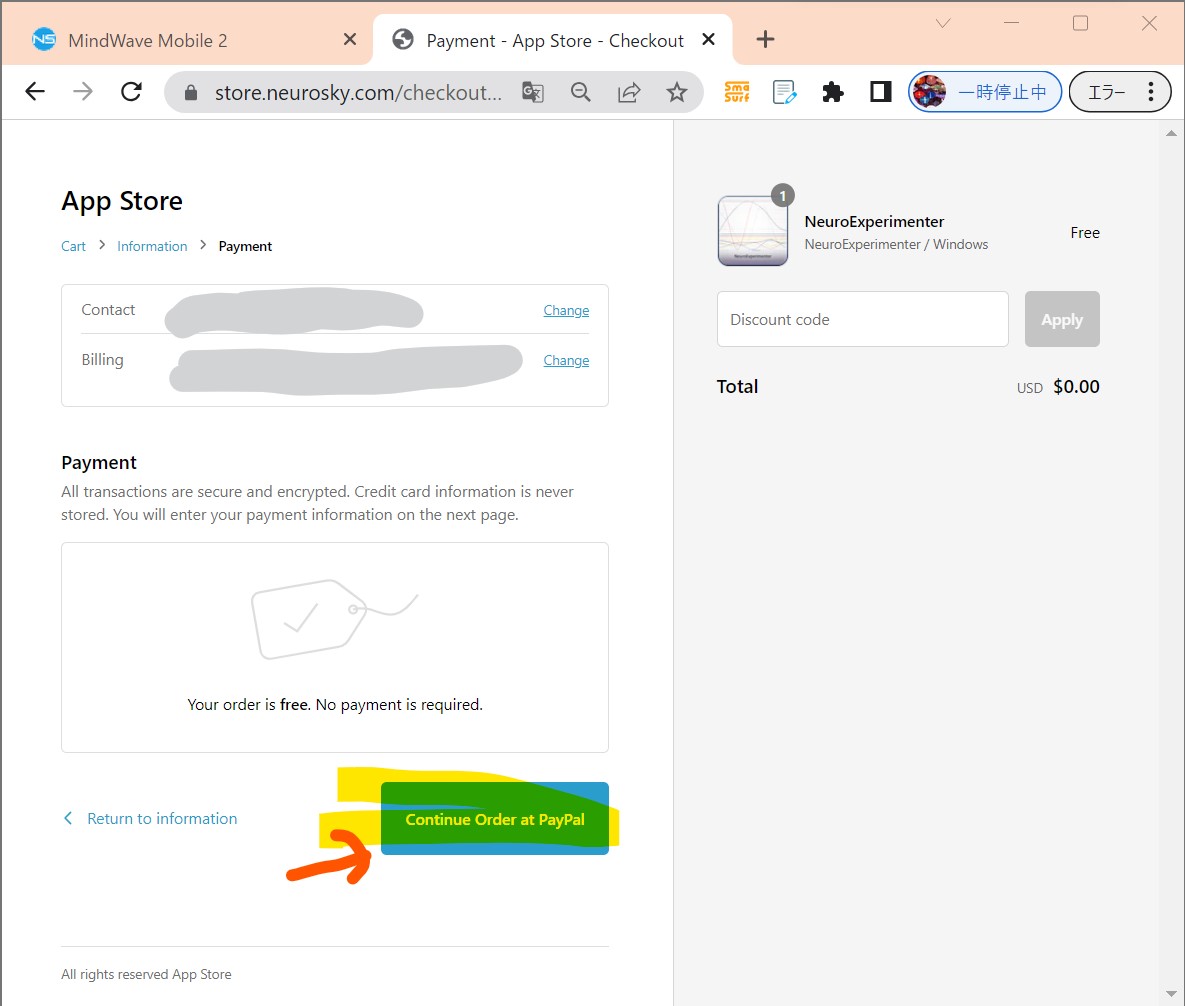
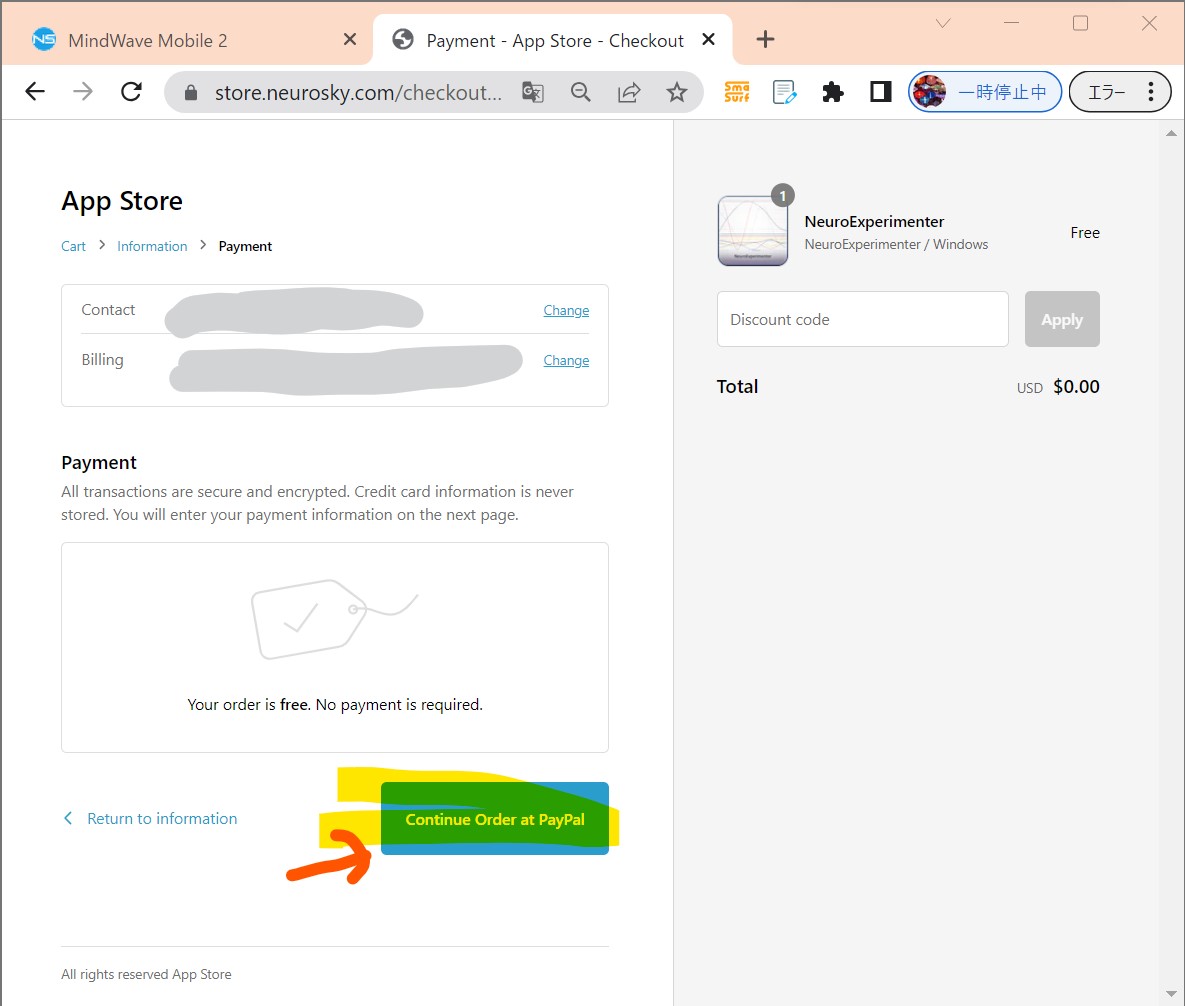
↓
・⑥「Download Now」
(図316)
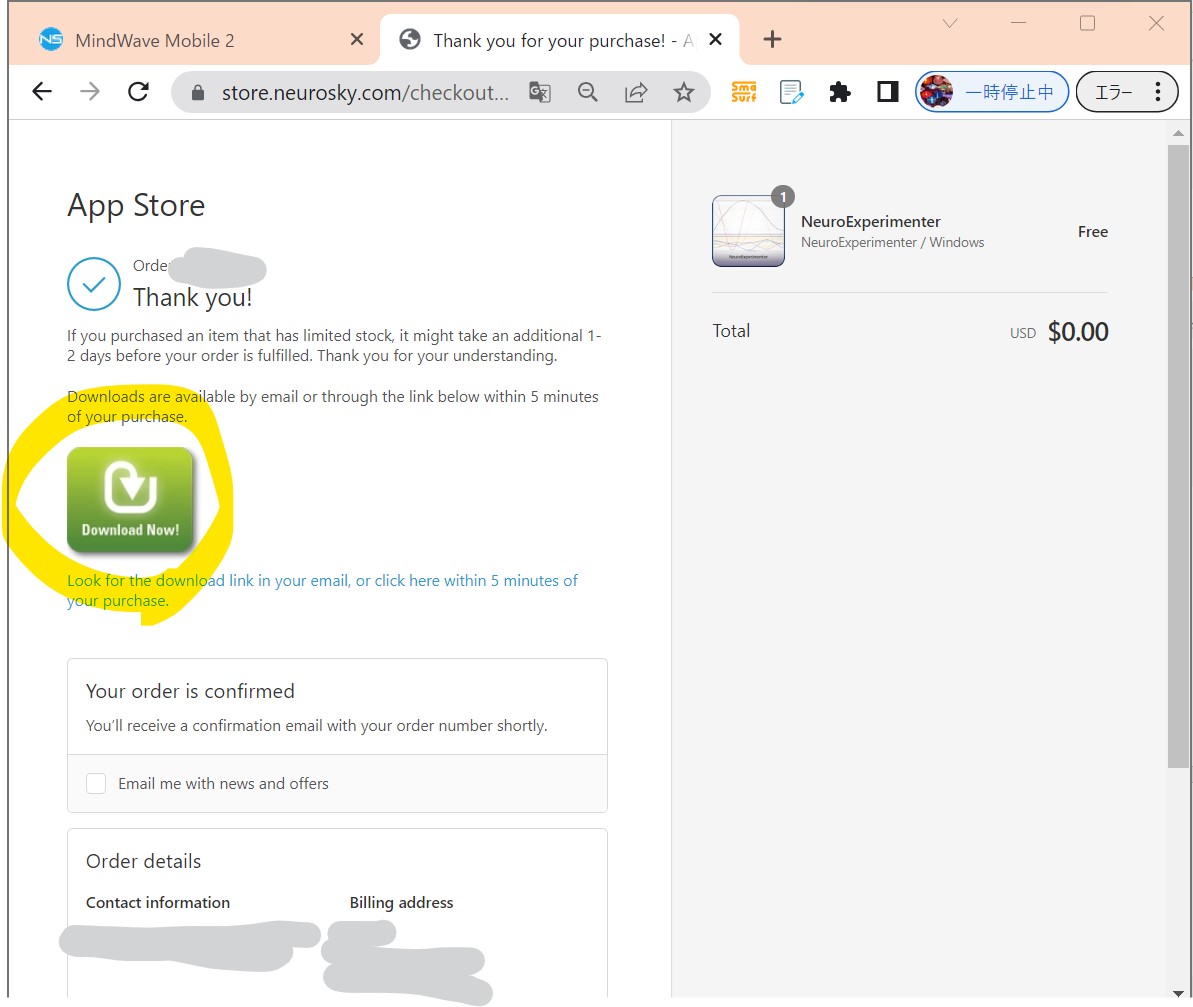
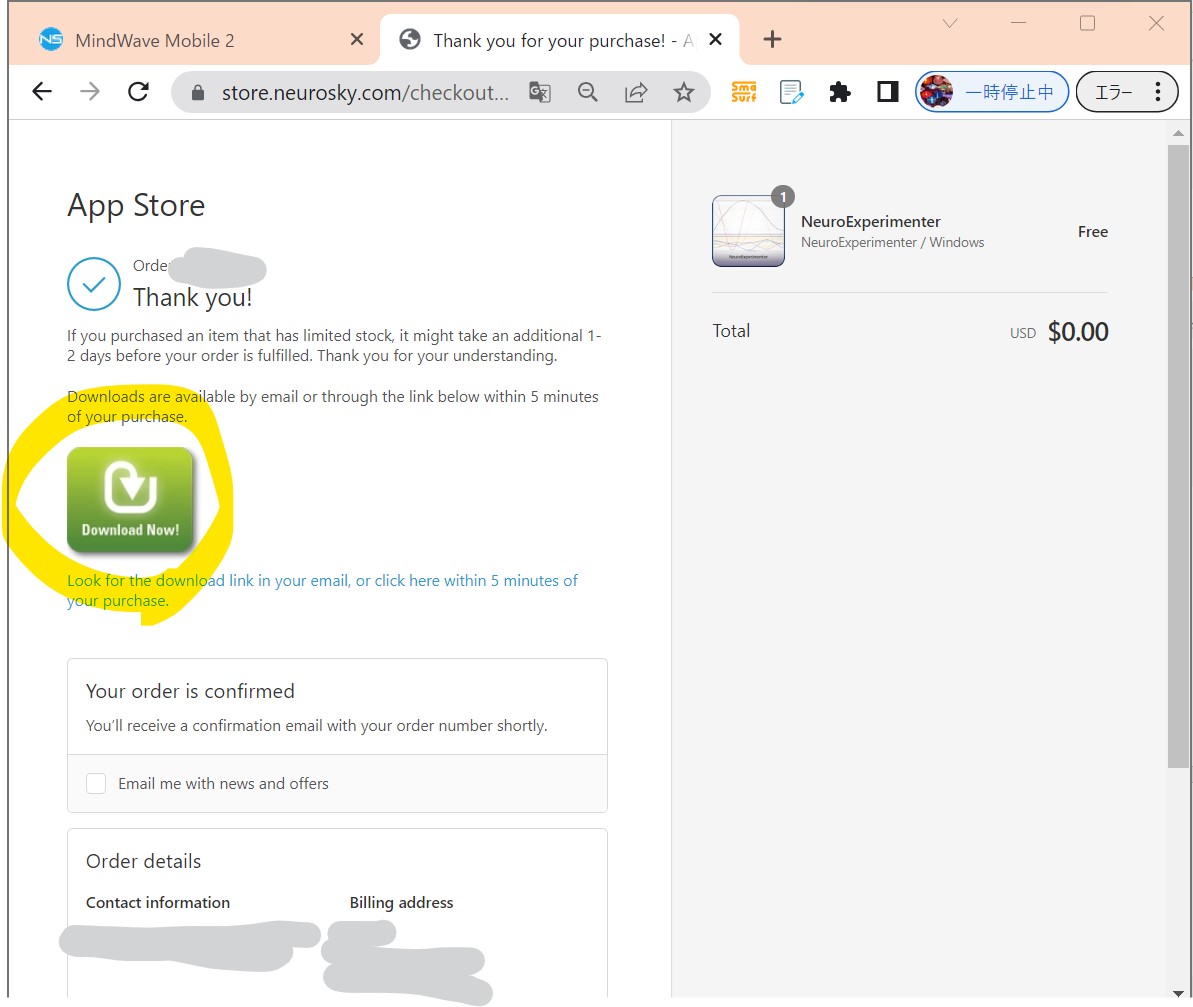
↓
・⑦「Download」
(図317)
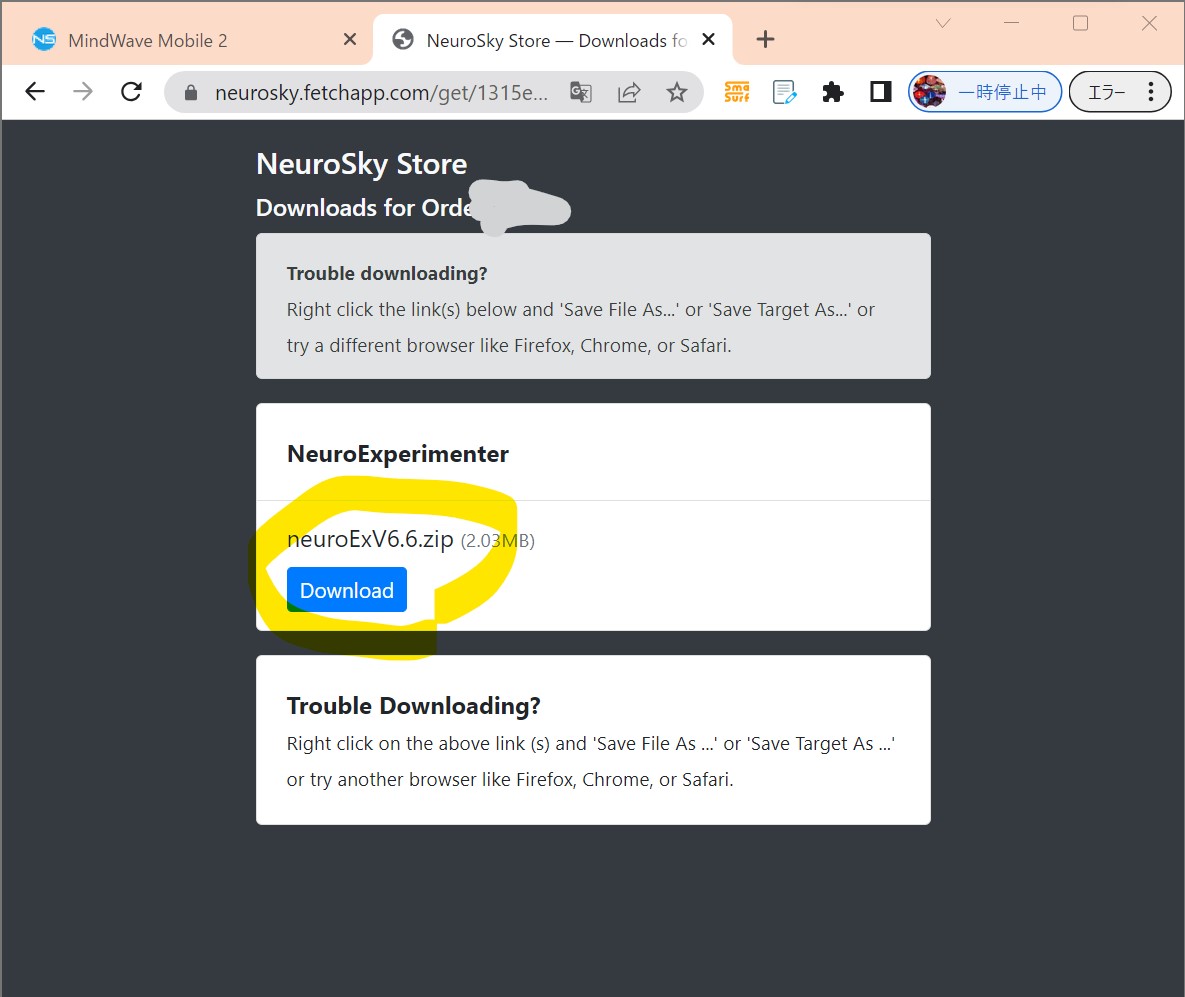
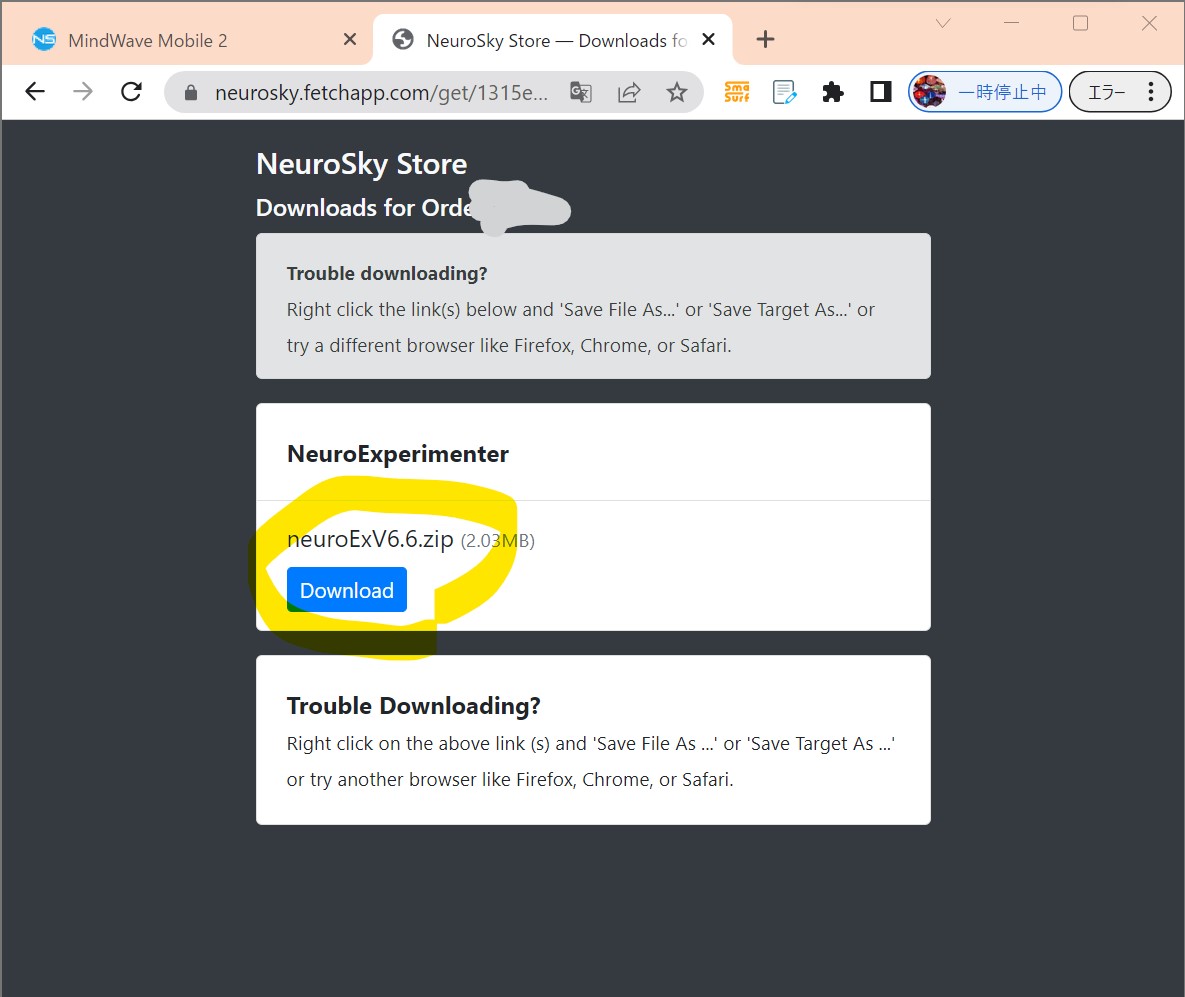
●STEP3-2:解凍&起動
・①「neuroExVx.x」→「neuro」→「EEG.exe」を起動
(図321)
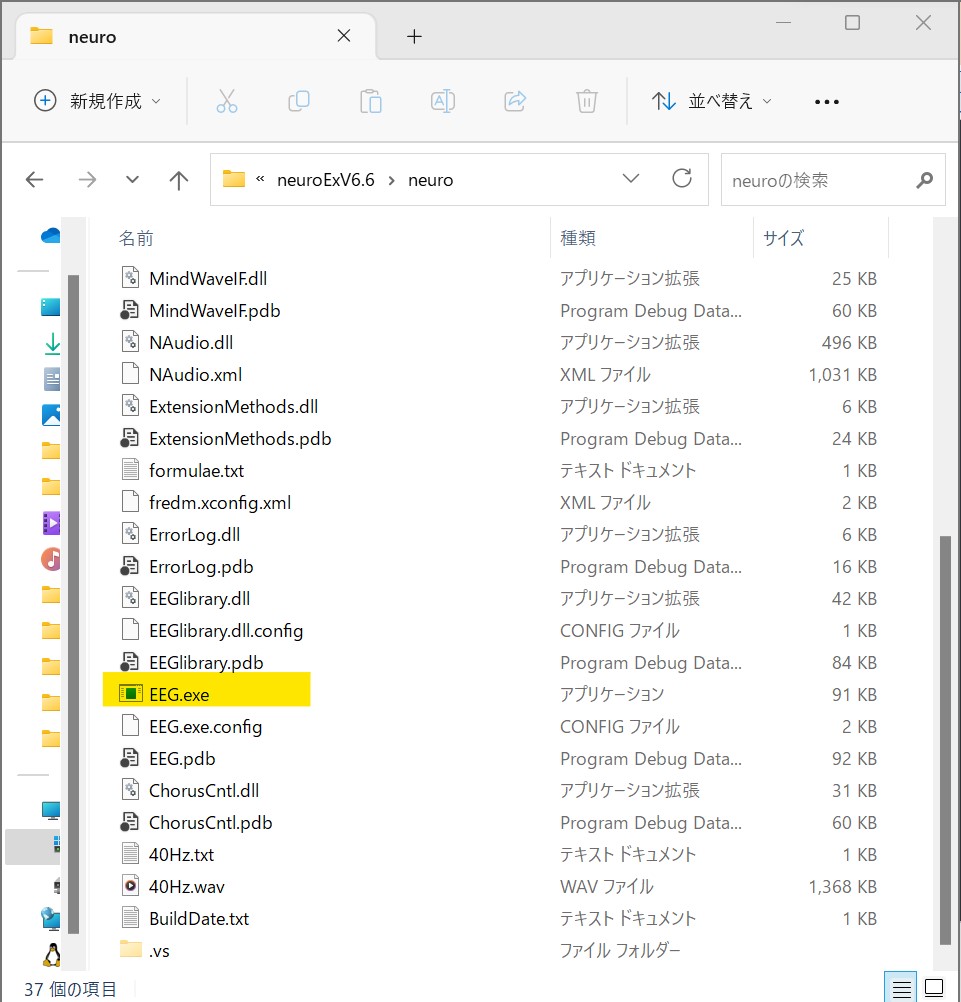
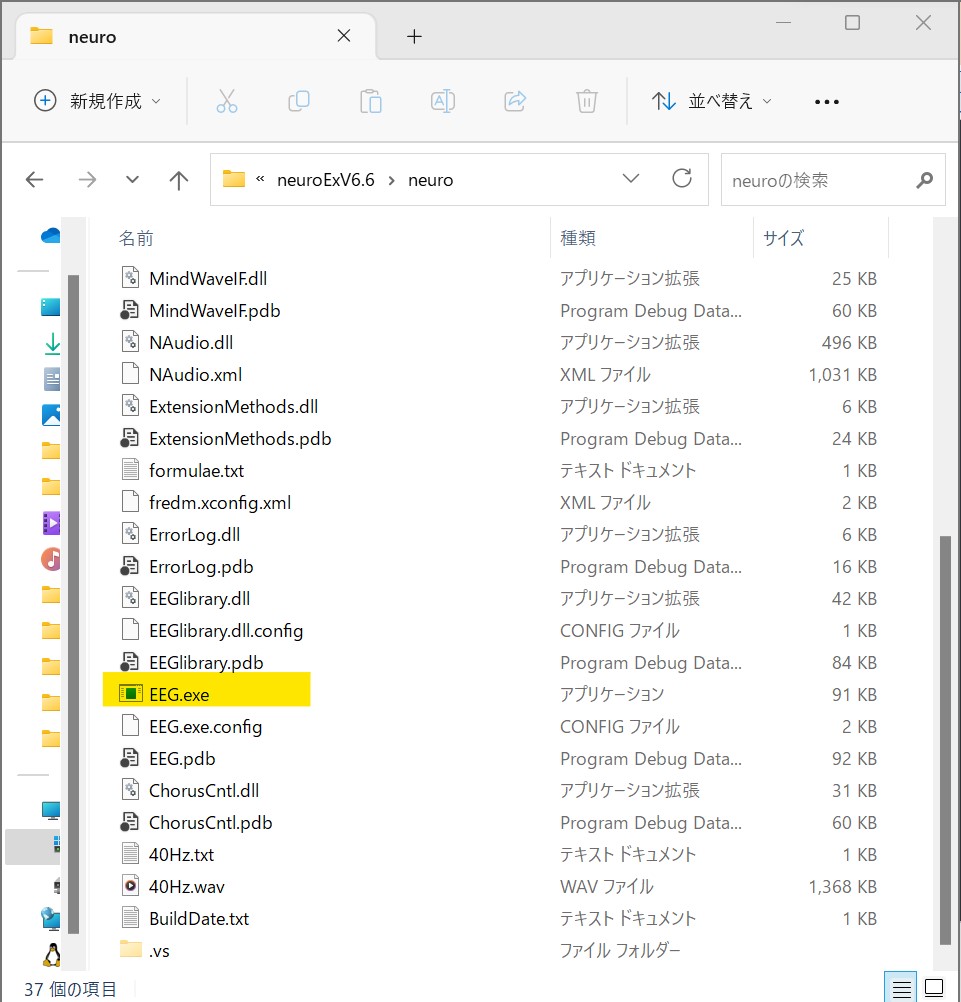
STEP4:脳波の計測
・①MindWave Mobile 2 Headsetを頭に装着。
(図411)
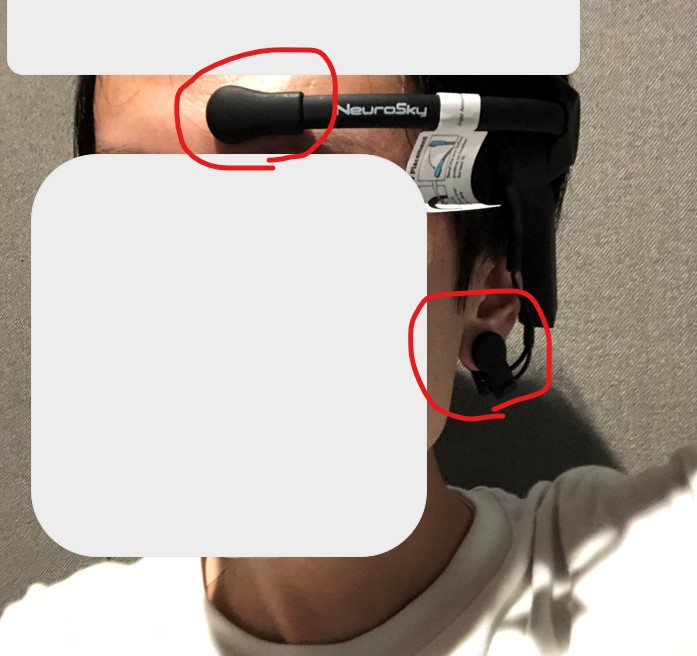
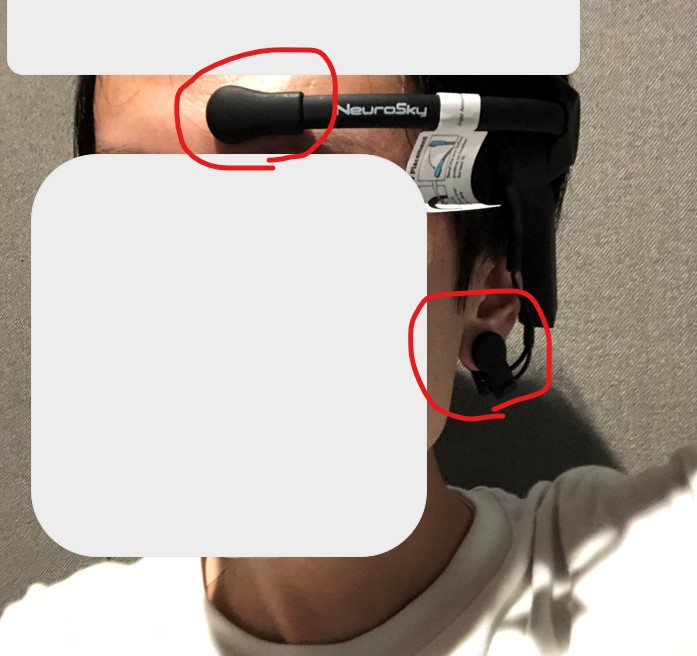
↓
・②Neuro Experimenterの「Connect」を押下
(図412)
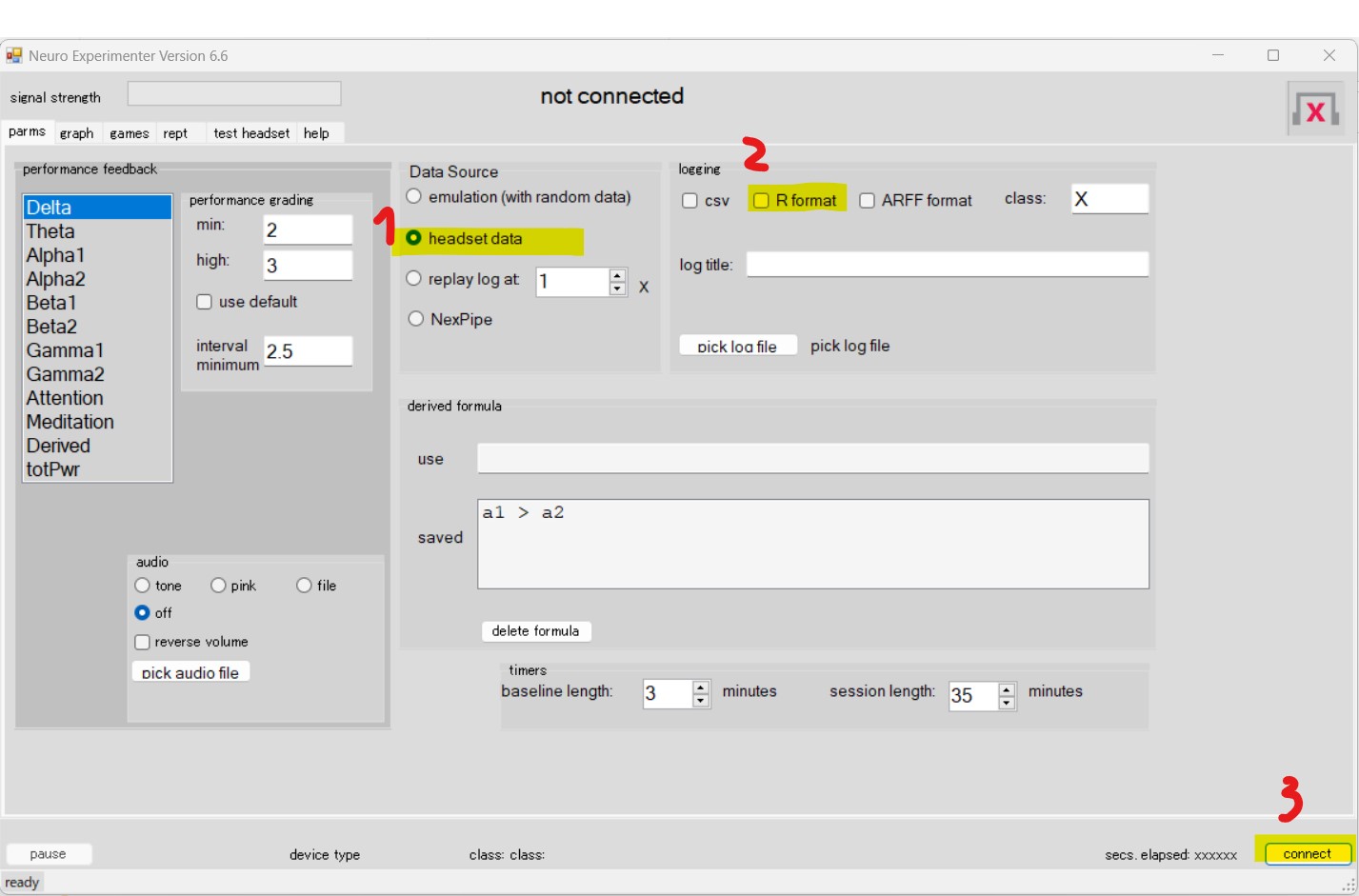
↓
・③脳波データが取得された
(図413)
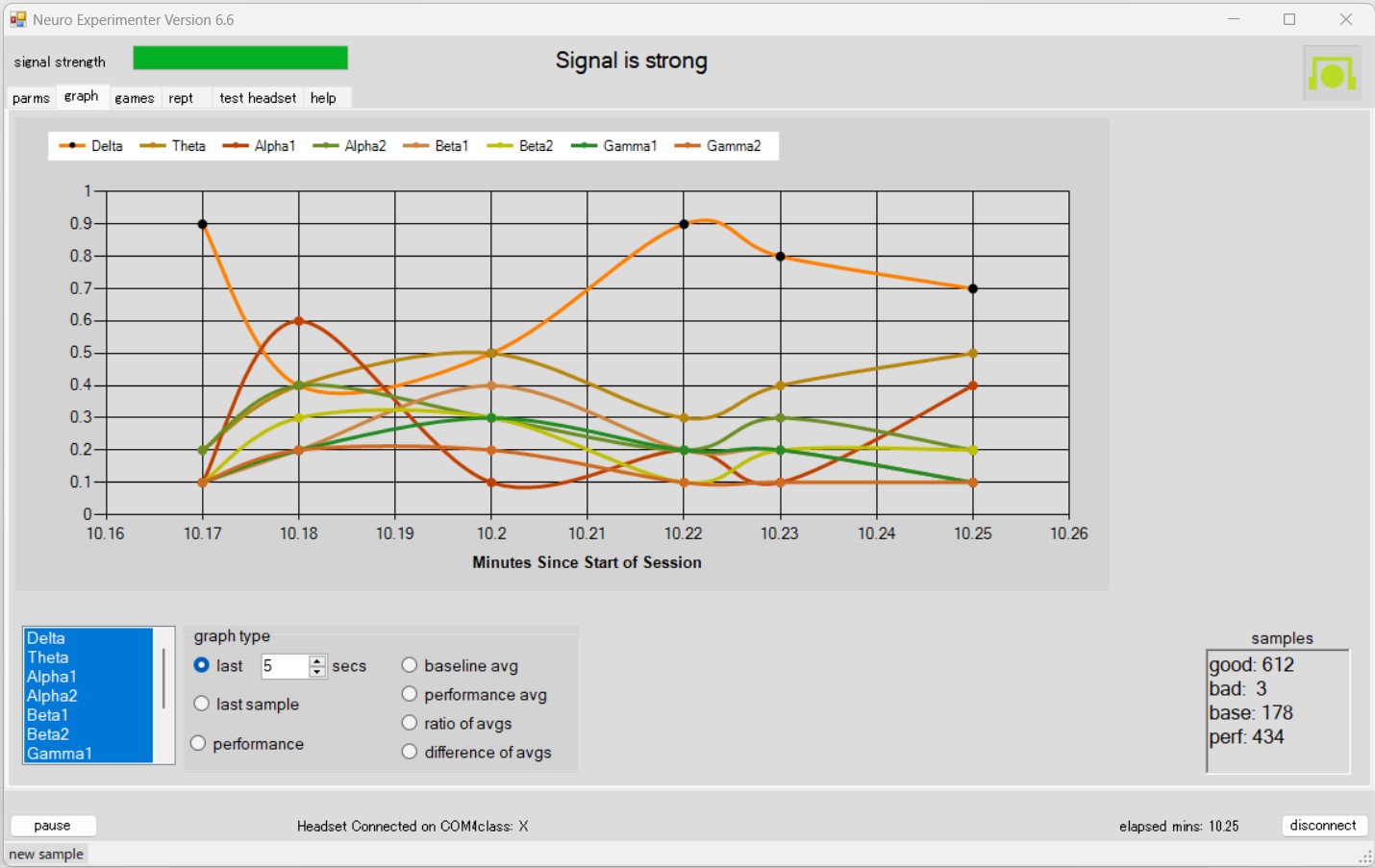
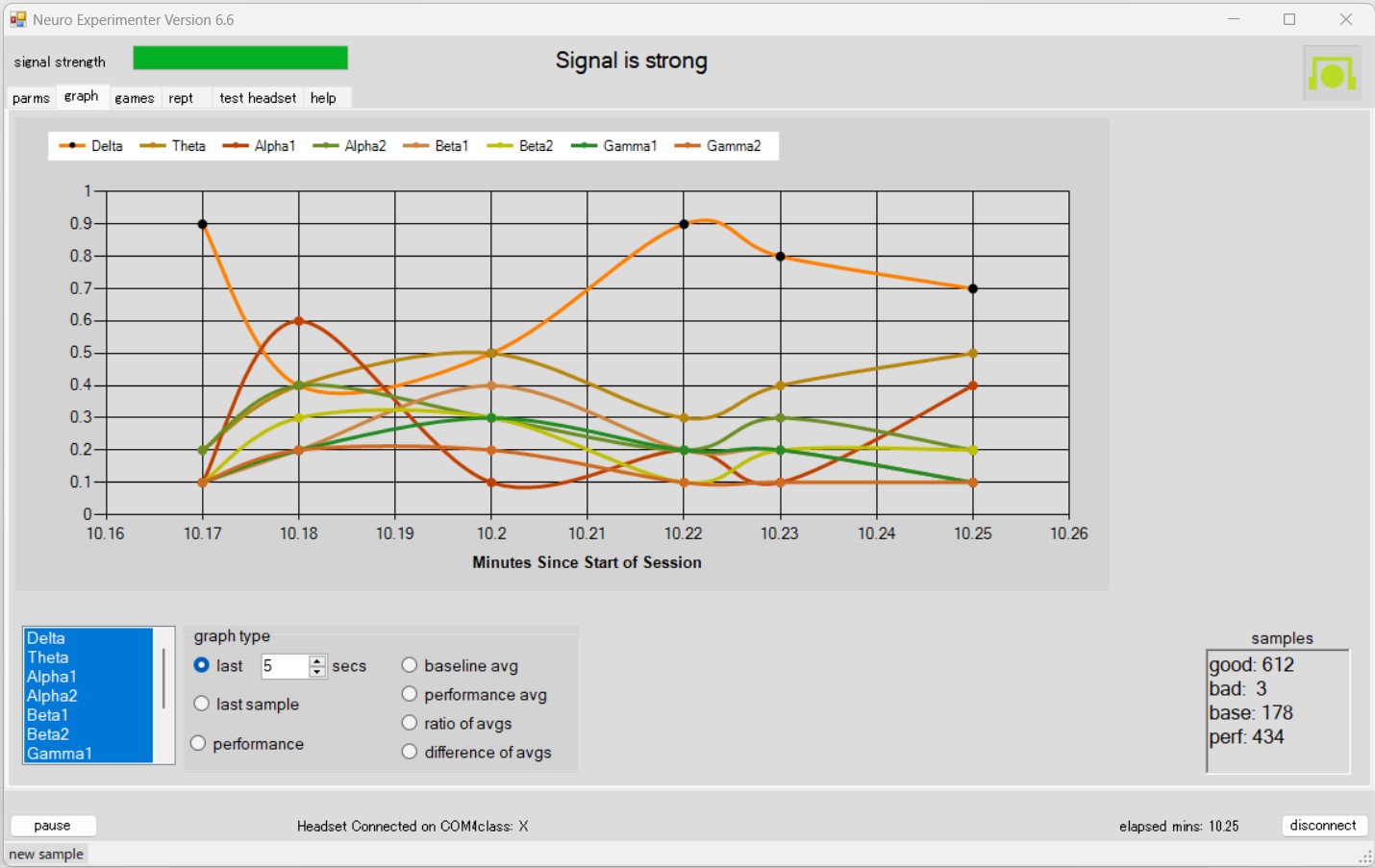
(補足)
アプリの表の縦軸については、具体的な単位が表示されていない場合、一般的には電圧の単位であるマイクロボルト(μV)が用いられることが多いです。ただし、脳波のアンプリチュードは非常に小さいため、一部のソフトウェアでは数値を大きく見せるために何らかの変換(例えば対数変換)を施している可能性もあります。
補足:脳波の解釈
(表)
| 波の種類 | 概要 | 周波数 |
| Δ波(デルタ波) | 主に深い睡眠中に出現する脳波 | 0.5-4Hz |
| θ波(シータ波) | リラックスした状態や軽い眠りの時に出現 | 4-8Hz |
| α波(アルファ波) | リラックスした目を閉じた状態で出現 | 8-13Hz |
| β波(ベータ波) | 覚醒状態や集中している時に出現 | 13-30Hz |
| γ波(ガンマ波) | 集中力や認知能力が高まった状態で出現 | 30-100Hz |
NeuroSkyのMindWaveでは、これらの脳波を計測し、特にα波とβ波のバランスを参照し、集中度合いやリラックス度合いを0~100の数値で指標化します。この数値は、脳の状態や感情を評価するための手がかりとなります。具体的な解釈は以下の通りです。
– α波が多い:リラックスしている、リラクゼーションの状態にある
– β波が多い:集中している、覚醒状態にある
(参考)
